LG 32pg6010 Manual
LG
LCD plasma-tv
32pg6010
Læs nedenfor 📖 manual på dansk for LG 32pg6010 (126 sider) i kategorien LCD plasma-tv. Denne guide var nyttig for 23 personer og blev bedømt med 4.5 stjerner i gennemsnit af 2 brugere
Side 1/126

GEBRUIKSAANWIJZING
LCD-tv-modellen
3322LLGG6600****
3377LLGG6600****
4422LLGG6600****
4422LLGG6611****
4477LLGG6600****
Plasma-tv-modellen
3322PPGG6600****
4422PPGG6600****
5500PPGG6600****
5500PPGG7700****
6600PPGG7700****
5500PPGG4400****
LCD-tv Plasma-tv
Lees deze gebruiksaanwijzing aandachtig alvorens uw toestel te
gebruiken en bewaar ze voor latere naslag.
Noteer het modelnummer en het serienummer van het toestel.
Zie hiervoor het etiket op het achterpaneel en meld deze infor-
matie aan uw dealer bij elk verzoek om onderhoud.
NEDERLANDS


1
ACCESSOIRES
ACCESSOIRES
Controleer of de volgende accessoires bij uw tv zijn geleverd. Als er iets ontbreekt, neemt u contact op met
de dealer waar u het product hebt gekocht.
■
Het beeld op uw tv kan afwijken van deze afbeelding.
Gebruikershandleiding batterijen
Afstandsbediening
Netsnoer
Reinigingsdoek
Reinig het scherm met de doek.
Deze functie is niet op alle modellen beschikbaar.
Eventuele vlekken of vingerafdrukken op de behuizing
van de monitor kunt u voorzichti g verwijderen met het
reinigingsdoekje voor de behuizing.
Veeg vlekken voorzichtig af. Als u dit te ruw doet, kan
de behuizing krassen of verkleur en.
LLCCDD--ttvv--mmooddeelllleenn
KABELKLEM
Bouten voor steunmontage
(
zie pagina 8
)
Beschermklep
(
zie pagina 13
)
KABELKLEM
Beschermklep
(
zie pagina 13
)
Ferrietkern
(
zie pagina 11
)
(Deze functie is niet op alle mod-
ellen beschikbaar.)
PPllaassmmaa--ttvv--mmooddeelllleenn
(Alleen bij 50PG60** ,
50/60PG70**)
(Alleen bij 50PG40**)
(Behalve 50PG40**)
Kabelhouder
(32/42PG60** :1EA,
50PG40** :2EA)
*Deze functie is niet bij alle
modellen beschikbaar.
Bouten voor steunmontage
(zie pagina 8)
4EA
(Alleen bij 32PG60**)
32LG60** : 3EA
37LG60** : 4EA
2EA
4EA
1EA
4EA
(32/37LG60** only) (42LG60**, 42LG61** only)

INHOUD
2
INHOUD
ACCESSORIES
. . . . . . . . . . . . . . . . . . . . . . . . . . . . . . . . . . . . . . . . . . . . .
1
VOORBEREIDING
BEDIENING OP HET VOORPANEEL ......................... 4
INFORMATIE ACHTERZIJDE ....................................... 6
INSTALLATIE VAN DE STEUN..................................... 8
ZET ALLES MET ZORG IN ELKAAR ZODAT DE TV
NIET KAN OMVALLEN................................................. 9
ACHTERPANEEL VOOR KABELGELEIDING........... 10
DRAAISTEUN
................................................................... 11
Installatie van de voet ................................................. 12
Wandmontage: horizontale installatie ..................... 13
Aansluiting antenne ..................................................... 14
AANSLUITINGEN EN SETUP
HD-ONTVANGER INSTALLEREN............................. 15
Dvd aansluiten............................................................... 17
Videorecorder instellen............................................... 20
DE CI-MODULE PLAATSEN...................................... 22
DIGITALE AUDIO-UITVOER INSTELLEN ............... 23
OVERIGE A/V-BRONNEN INSTALLEREN............... 24
Usb aansluiten.............................................................. 25
Pc aansluiten................................................................. 26
- Scherminstelling voor pc-modus ..................... 29
BEDIENING VOOR TV KIJKEN/ PRO-
GRAMMERING
Toetsfuncties van de afstandsbediening................ 34
DE TV INSCHAKELEN................................................ 36
Programma selecteren................................................. 36
Volume regelen............................................................. 36
Quick Menu ................................................................. 37
SCHERMMENU'S SELECTEREN EN AANPASSEN..... 38
Automatisch programma's zoeken......................... 39
Manual programme Tuning (IN DIGITALE MODUS).... 40
Handmatig programma's zoeken (IN ANALOGE MODUS)
41
Fijnafstemming.............................................................. 43
Booster........................................................................... 46
SOFTWARE UPDATE....................................................... 47
DIAGNOSTICS ............................................................. 48
CI [COMMON INTERFACE] INFORMATION....... 49
Programmalijst opvragen............................................ 50
INGANGEN ................................................................... 51
................................................................. 52
Input label (ingangslabel).......................................... 54
AV MODE (Audio-videomodus) ............................. 55
HET USB TOESTEL GEBRUIKEN
Bij het aansluiten van het USB toestel.................. 56
FOTOLIJST..................................................................... 57
MUZIEKLIJST .................................................................61
EPG (ELEKTRONISCHE PROGRAM-
MAGIDS) (IN DIGITALE MODUS)
EPG in-/uitschakelen................................................... 64
Een programma selecteren ........................................ 64
Knopfunctie in gidsmodus NOW/NEXT
(Nu/Volgende)............................................................. 65
Knopfunctie in gidsmodus voor 8 dagen.............. 65
Knopfunctie in modus voor wijzigen van datum ............ 65
Knopfunctie in vak met uitgebreide beschrijving
............
66
Knopfunctie in instellingsmodus voor
opname/herinnering ............................................................ 66
Knopfuncties in de modus Programmeringslijst . 66

INHOUD
3
BEELDINSTELLING
BEELDFORMAAT INSTELLEN ................................... 67
STANDAARDBEELDINSTELLINGEN
- Beeldmodus: fabrieksinstelling........................... 69
- Automatische kleurtoon instellen
(warm/Medium/koel) ........................................... 70
BEELD HANDMATIG INSTELLEN
- Beeldmodus: de optie gebruiker ....................... 71
- Beeldmodus – verfijnde instellingen ............... 72
BEELDVERBETERINGSTECHNOLOGIE.................. 73
GEAVANCEERDE FILMMODUS/ REAL CINEMA ........
74
GEAVANCEERD: ZWART NIVEAU ........................... 75
GEAVANCEERDE TruMotion ......................................76
TruMotion DEMONSTRATIE ......................................77
Eye Care (Oogbescherming).....................................78
BEELD RESETTEN ....................................................... 79
STERKTE-INDICATIE...................................................80
ISM Methode (Image Sticking Minimization)........ 81
ENERGIEBESPARENDE BEELDMODUS ................ 82
GELUID- EN TAALINSTELLING
AUTOMATISCHE VOLUMEREGELING................... 83
STANDAARDGELUIDSINSTELLING: GELUIDSMODUS.. 84
GELUIDSINSTELLING AANPASSEN: GEBRUIK-
ERSMODUS .................................................................. 85
SRS TruSurround XT.................................................. 85
Heldere stem ................................................................ 86
Balans.............................................................................. 87
TV-SPEAKERS AAN/UIT ............................................ 88
DIGITALE AUDIO-UITVOER SELECTEREN ........... 89
AUDIO TERUGZETTEN............................................ 90
I/II
- Stereo/Dual-ontvangst (alleen in analoge modus).... 91
- NICAM-ontvangst (alleen in analoge modus).... 92
- Geluidsweergaveselectie luidsprekers............... 92
Taal/land voor schermmenu selecteren.................. 93
TAAL SELECTEREN
(ALLEEN IN DIGITALE MODUS).............................. 94
TIJDSINSTELLING
Klok instellen................................................................. 95
TIMER AUTOMATISCH AAN/UIT........................... 96
AUTOMATISCH UITZETTEN INSTELLEN............. 97
TIJDZONE INSTELLEN............................................... 98
SLAAPSTAND INSTELLEN ......................................... 98
OUDERLIJK TOEZICHT/KIJKWIJZERIN-
FORMATIE
WACHTWOORD EN BLOKKERINGSSYSTEEM
INSTELLEN .................................................................... 99
PROGRAMMA’S BLOKKEREN............................... 100
PARENTAL CONTROL(OUDERLIJK TOEZICHT) .. 101
Sleutel vergendel....................................................... 102
TELETEKST
In-/uitschakelen ......................................................... 103
SIMPLE-tekst............................................................... 103
TOP-tekst..................................................................... 103
FASTEXT...................................................................... 104
Speciale teletekst functies....................................... 104
DIGITALE TELETEKST
TELETEKST IN DIGITALE SERVICE ....................... 105
TELETEKST IN DIGITALE SERVICE ....................... 105
BIJLAGE
PROBLEMEN OPLOSSEN........................................ 106
ONDERHOUD ........................................................... 108
SPECIFICATIES VAN HET PRODUCT................... 109
AFSTANDSBEDIENING PROGRAMMEREN.......... 111
IR-codes ........................................................................ 113
Setup extern besturingssysteem............................. 115

VOORBEREIDING
4
VOORBEREIDING
BEDIENING OP HET VOORPANEEL
■
Het beeld op uw tv kan afwijken van deze afbeelding.
Plasma-tv-modellen
PR
VOL
OK
MENU
INPUT
PR
VOL
OK
MENU
INPUT
Sensor afstandsbe-
diening
In-/uitschakel
knop
Inschakel-/stand-by-indicatie
• Is rood als de tv op stand-by staat.
• Is groen als de tv is ingeschakeld.
ProgrammVolumeMENU OK
P
OK
MENU
INPUT
INPUT
(ingang)
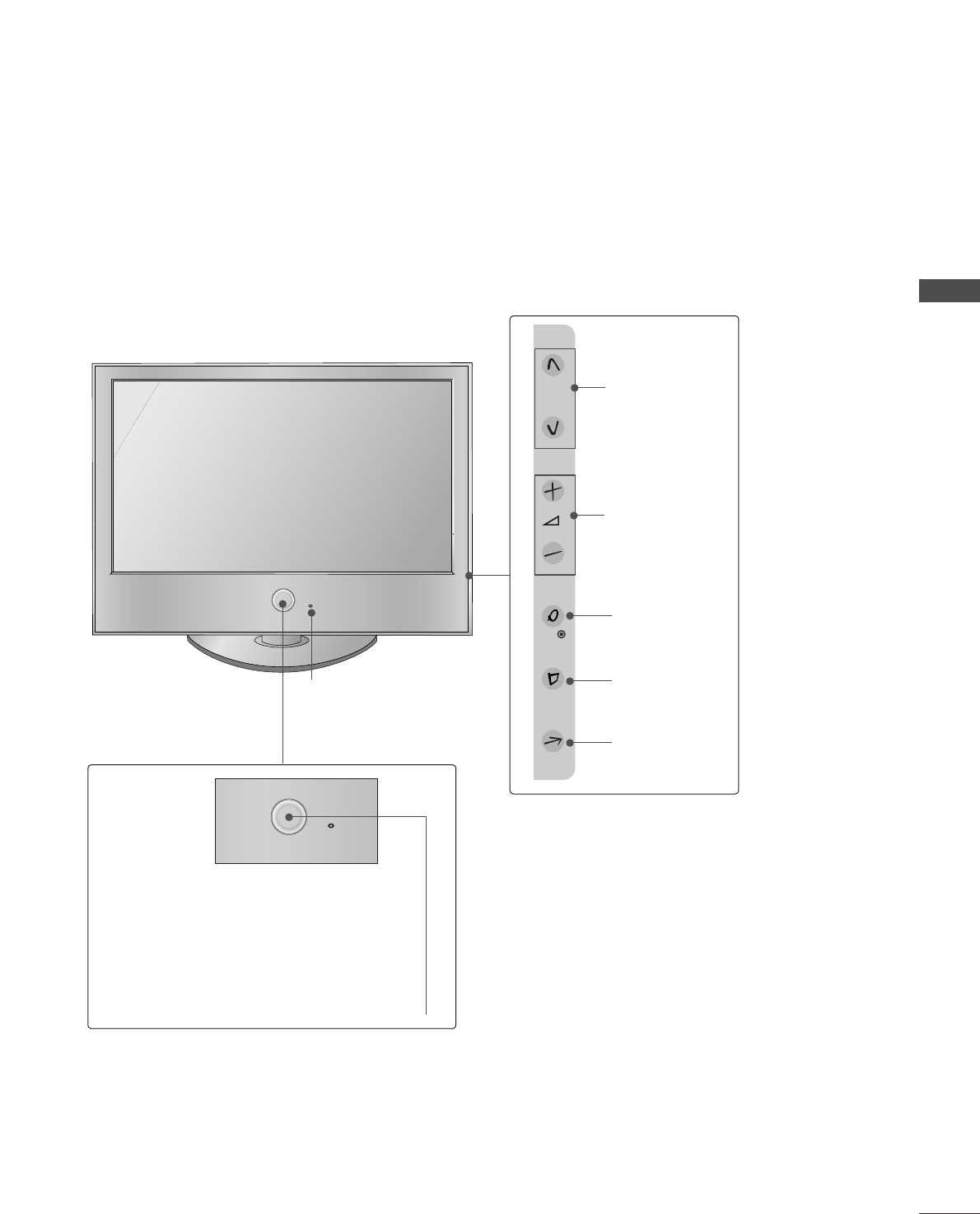
P
5
VOORBEREIDING
LCD-tv-modellen
P
OK
MENU
INPUT
P
Programm
Volume
OK
MENU
INPUT (ingang)
Intelligent oog
Hiermee wordt het beeld
aangepast aan de omstandighe-
den van de omgeving.
In-/uitschakel knop
Sensor afstandsbediening
Inschakel-/stand-by-indicatie
• Is rood als de tv op stand-by staat.
• Licht bij inschakelen van de tv wit op.
Let op: U kunt het statuslampje voor voeding in
het menu OPTION (Opties) regelen.

VOORBEREIDING
6
VOORBEREIDING
INFORMATIE ACHTERZIJDE
Aansluiting voedingskabel
Deze tv werkt op netvoeding (wisselstroom). Het voltage
wordt aangegeven op de pagina met de specificaties.
Probeer nooit de tv aan te sluiten op gelijkstroom.
HDMI-aansluiting
Sluit een HDMI-signaal op HDMI IN aan.
Of sluit een DVI(VIDEO)-signaal op de HDMI/DVI-poort
aan met een DVI-naar-HDMI-kabel.
Audio-ingang (RGB/DVI)
Voor aansluiting van het audiosignaal van een pc of
digitale tv.
OPTISCHE UITGANG VOOR DIGITALE AUDIOSIG-
NALEN
Digitale audio aansluiten vanaf verschillende soorten
apparaten.
Opmerking: in de stand-bymodus werken deze poorten niet.
Component-ingang
Sluit een componentapparaat voor video/audio aan op
deze aansluitingen.
RGB-ingang
Voor aansluiting van het uitgangssignaal van een pc.
RS-232C-ingang (BEDIENING/SERVICE)
Verbind de seriële poort van de bedieningsapparaten
met de RS-232C-aansluiting.
Euro-scartaansluiting (AV1/AV2)
Sluit scartingang of -uitgang van een extern apparaat
aan op deze aansluitingen.
Antenne-ingang
Geschikt voor aansluiting van een radiofrequente
antenne.
Sleuf voor PCMCIA-kaart (Personal Computer
Memory Card International Association) (Deze functie
is niet op alle modellen beschikbaar.)
S-Video-ingang
Sluit S-Video out van een S-VIDEO-apparaat aan.
Audio/video-ingang
Sluit de audio/video-uitgang van een extern apparaat
aan op deze aansluitingen.
Usb-ingang
DEZE POORT IS UITSLUITEND VOOR SERVICE BESTEMD
1
2
3
4
6
5
7
8
9
A
Het beeld op uw tv kan afwijken van deze afbeelding.
Plasma-tv-modellen
1
23 4 5
67 8 9
Alleen bij 50PG40**
Alleen bij 50PG40**
10
12 13
2
11
2
10
11
12
13

7
VOORBEREIDING
LCD-tv-modellen
Aansluiting voedingskabel
Deze tv werkt op netvoeding (wisselstroom). Het
voltage wordt aangegeven op de pagina met de
specificaties. Probeer nooit de tv aan te sluiten op
gelijkstroom.
RS-232C-ingang (BEDIENING/SERVICE)
Verbind de seriële poort van de bedieningsappa-
raten met de RS-232C-aansluiting.
RGB-ingang
Voor aansluiting van het uitgangssignaal van een
pc.
Audio-ingang (RGB/DVI)
Voor aansluiting van het audiosignaal van een pc
of digitale tv.
HDMI-aansluiting
Sluit een HDMI-signaal op HDMI IN aan.
Of sluit een DVI(VIDEO)-signaal op de HDMI/DVI-
poort aan met een DVI-naar-HDMI-kabel.
Component-ingang
Sluit een componentapparaat voor video/audio
aan op deze aansluitingen.
Audio/video-ingang
Sluit de audio/video-uitgang van een extern
apparaat aan op deze aansluitingen.
OPTISCHE UITGANG VOOR DIGITALE
AUDIOSIGNALEN
Digitale audio aansluiten vanaf verschillende
soorten apparaten.
Opmerking: in de stand-bymodus werken deze
poorten niet.
Euro-scartaansluiting (AV1/AV2)
Sluit scartingang of -uitgang van een extern appa-
raat aan op deze aansluitingen.
Antenne-ingang
Geschikt voor aansluiting van een radiofrequente
antenne.
1
2
3
4
6
7
8
9
1
5
432
HDMI-aansluiting
Sluit een HDMI-signaal op
HDMI IN aan.
Usb-ingang
Sleuf voor PCMCIA-kaart
(Personal Computer
Memory Card
International Association)
(Deze functie is niet op
alle modellen beschikbaar.)
578 9
6

Alleen bij 32/37/42LG60** , 42LG61** Alleen bij 32PG60**
VOORBEREIDING
8
VOORBEREIDING
INSTALLATIE VAN DE STEUN
1
3
4
Plaats het tv-scherm voorzichtig op een zachte
ondergrond zoals een kussen of bed om
beschadiging van het scherm te voorkomen.
2Bevestig de onderdelen van de houder
voorzichtig op de voet van de tv.
Monteer de tv zoals hier aangegeven.
Bevestig de bouten stevig in de openingen aan
de achterkant van de tv.
1
2
3
Plaats het tv-scherm voorzichtig op een zachte
ondergrond zoals een kussen of bed om
beschadiging van het scherm te voorkomen.
Monteer de tv zoals hier aangegeven.
Bevestig de bouten stevig in de openingen aan
de achterkant van de tv.
steunkolom
achterpaneel
32LG60** 37LG60**
steunkolom
achterpaneel
42LG60** , 42LG61**
A
Het beeld op uw tv kan afwijken van deze afbeelding.
Controleer bij het monteren van de bureausteun of de moer goed vast gedraaid is. (Indien dit niet het geval is, kan het
product naar voren kantelen na de installatie.) Indien u de moer met teveel kracht vastzet, kan de moer afwijken dankzij
afschuren van het vastzetgedeelte van de moer.
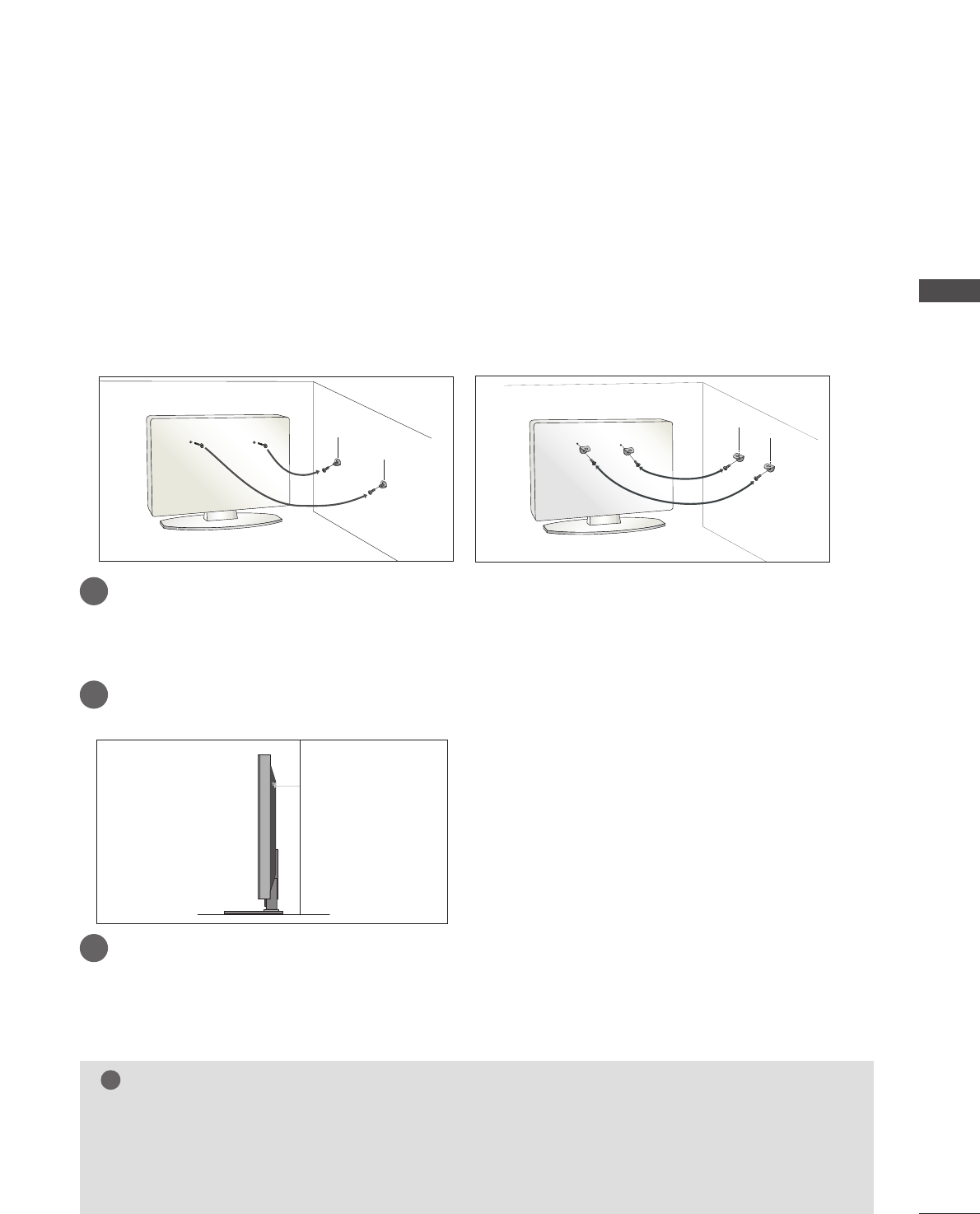
VOORBEREIDING
9
ZET ALLES MET ZORG IN ELKAAR ZODAT DE TV NIET
KAN OMVALLEN.
2
1
AKoop in de winkel de nodige materialen om de tv aan de wand te bevestigen.
APlaats de tv dicht bij de wand om te voorkomen dat hij omvalt als iemand er tegen stoot.
AHieronder ziet u de veiligste manier om de tv neer te zetten. Door de tv aan de wand te bevestigen
voorkomt u dat hij naar voren valt als iemand eraan trekt. Dit voorkomt dat de tv naar voren valt en let-
sel veroorzaakt. Hierdoor voorkomt u ook dat de tv beschadigd wordt. Zorg ervoor dat kinderen niet op
de tv klimmen of eraan gaan hangen.
OPMERKINGEN
!
GGMaak eerst de touwen los voordat u het product verplaatst.
GGPlaats het product op een houder of op een kast die groot en stevig genoeg is om het formaat en het
gewicht van het product te kunnen dragen.
GGVoor een veilig gebruik van het product dient u ervoor te zorgen dat de haakjes aan de muur op dezelfde
hoogte zijn gemonteerd als de haakjes/beugel op het product.
2
3
1
1
2
Gebruik de oogbouten of tv-haakjes/bouten om het product aan de muur te bevestigen (zoals in de
afbeelding wordt getoond).
(Als er bouten in de oogbouten van de tv zitten, draai de bouten dan los.)
* Plaats de oogbouten of tv-haakjes/bouten en draai ze stevig vast in de bovenste gaten.
Bevestig de muurhaakjes met de bouten in de muur. Pas de hoogte aan van het haakje dat in de muur wordt
bevestigd.
3Gebruik een stevig touw om het product met de muur te verbinden. De veiligste manier is ervoor te
zorgen dat het touw horizontaal tussen de muur en het product loopt.
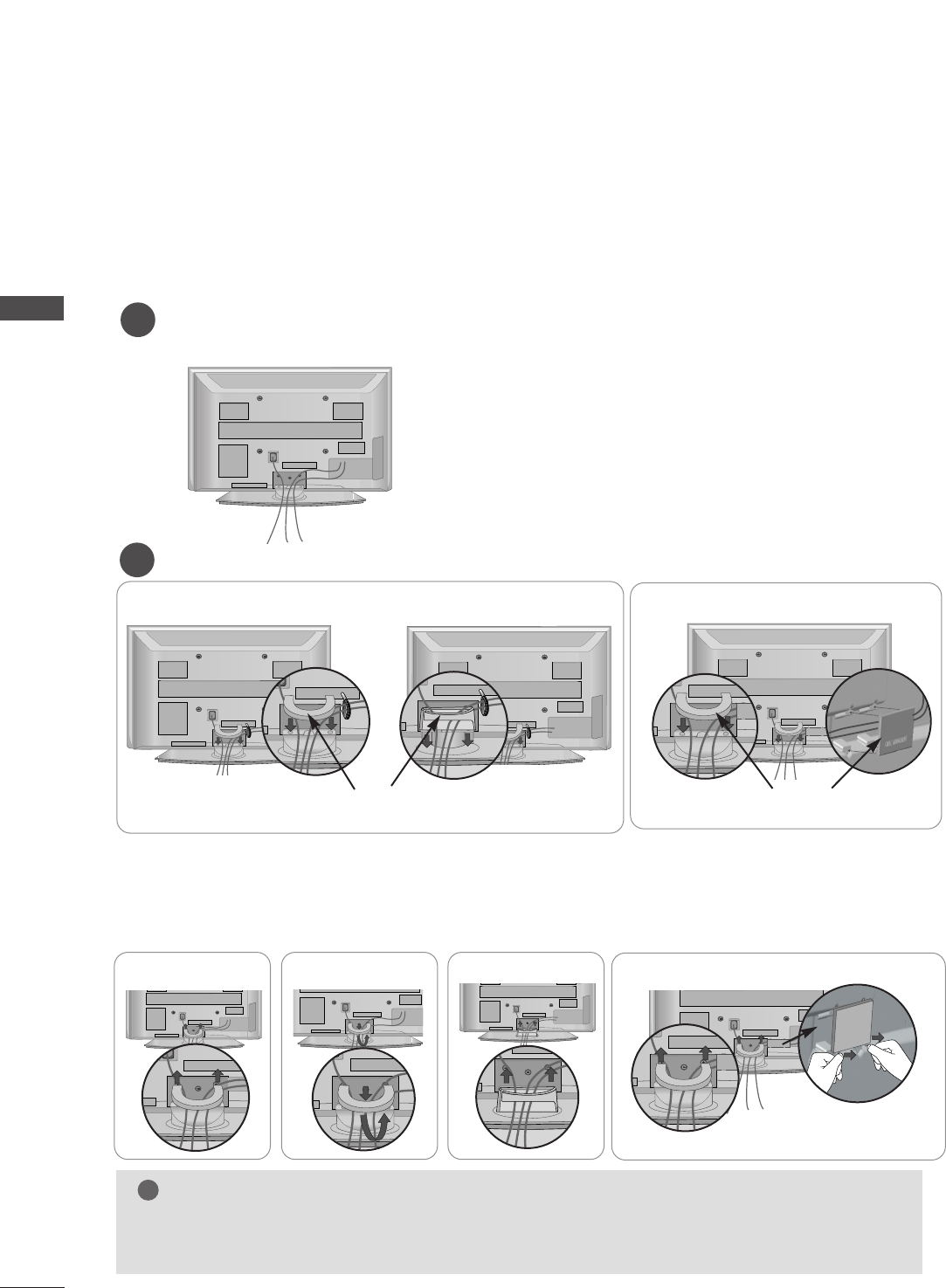
VOORBEREIDING
10
VOORBEREIDING
ACHTERPANEEL VOOR KABELGELEIDING
Sluit de gewenste kabels aan.
Zie het hoofdstuk over het configureren van randapparatuur als u extra apparaten wilt installeren.
1
Monteer de KABELKLEM als hier aangegeven.
2
OPMERKINGEN
!
GGGebruik de KABELKLEM niet om de tv op te lichten.
- Als het product valt, kunt u persoonlijk letsel oplopen of kan het product worden beschadigd.
■
Het beeld op uw tv kan afwijken van deze afbeelding.
Plasma-tv-modellen
Houd de KABEKGELEIDINGSKLEM met twee handen vast en trek hem omhoog.
Bij het model 42PG60** drukt u op het midden van de KABELBEHEERCLIP en til u het omhoog.
KABELKLEM
50PG60**, 50/60PG70**
* Bevestig de Kabelhouder zoals afgebeeld en bundel de kabels.
32/42PG60**
KABELKLEM
50PG40**
De KABELKLEM verwijderen
50PG60**, 50/60PG70**
32PG60** 50PG40**
42PG60**
Maak de KABELKLEM los
van de tv door op de twee
sluitingen te drukken.
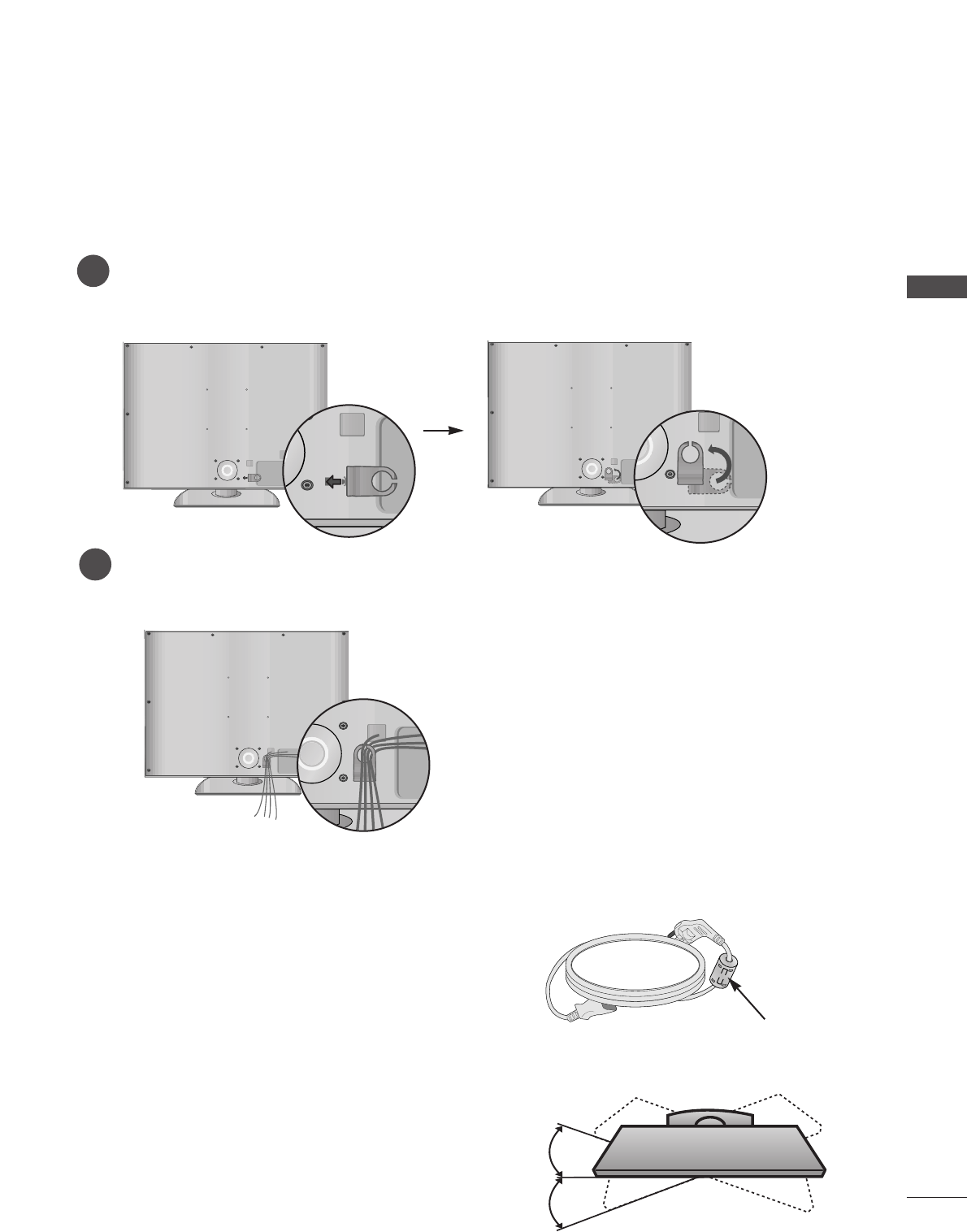
11
VOORBEREIDING
DRAAISTEUN
Nadat u de TV heeft geïnstalleerd, kunt u de TV-set hand-
matig naar links of rechts verplaatsen, met 20 graden,
zodat u een beter beeld heeft vanuit uw zitplaats.
LCD-tv-modellen
Sluit de gewenste kabels aan.
Zie het hoofdstuk over het configureren van randapparatuur als u extra apparaten wilt installeren.
1
2
Centreer het gat met de tab op de KABELBEHEERCLIP.
Draai de KABELBEHEERCLIP zoals afgebeeld.
Zorg ervoor dat de kabel niet wordt beschadigd als u een kabelgeleidingsklem gebruikt. Forceer de kabel niet.
Plaats in de buurt van de stroomstekker.
HET GEBRUIK VAN DE FERRIETKERN
(Deze functie is niet op alle modellen beschikbaar.)
De ferrietkern kan gebruikt worden om de elektromagnetis-
che golf bij het aansluiten van de stroomkabel, te vermin-
deren.
Hoe dichter de locatie van de ferrietkern is geplaatst bij de
stroomstekker, des te beter.

PR
VOL
OK
MENU
INPUT
10 cm
10 cm 10 cm
10 cm
12
VOORBEREIDING
VOORBEREIDING
INSTALLATIE VAN DE VOET
Zorg voor een goede ventilatie door aan beide zijden en ten opzichte van de muur een afstand van ongeveer 10 cm
aan te houden.
■De tv kan op verschillende manieren worden geïnstalleerd, bijvoorbeeld tegen een muur of op een bureaublad.
■De tv is ontworpen om horizontaal te worden bevestigd.
Netvoeding
Kortsluitschake
laar
AARDEN
Zorg dat u de aardedraad aansluit om mogelijke elektrische
schokken te vermijden.
Als aarding niet mogelijk is, moet u door een erkend elek-
tricien een aparte kortsluitvoorziening laten installeren.
Probeer het apparaat niet te aarden door het te verbinden
met telefoondraden, bliksemafleiders of gasleidingen.
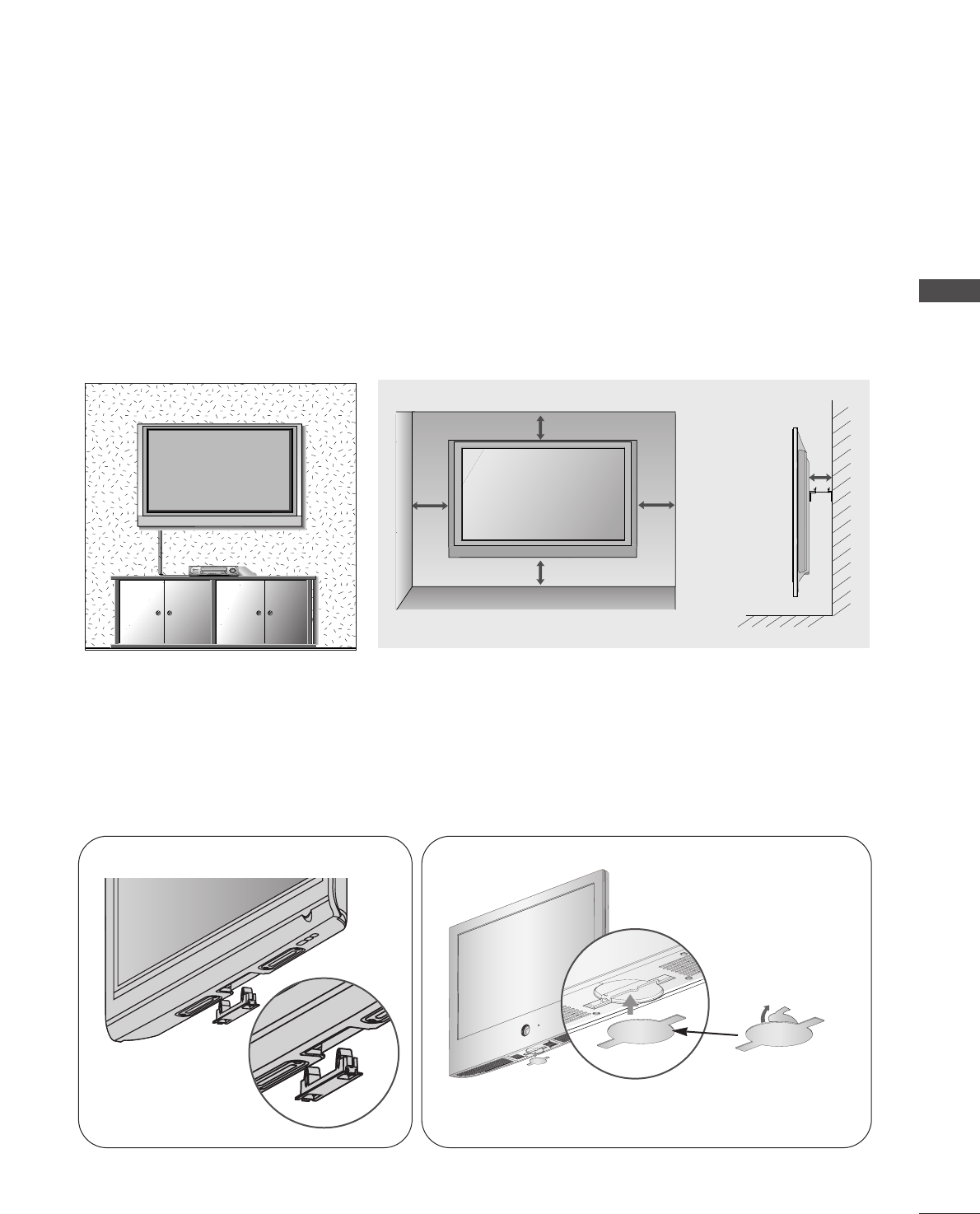
13
VOORBEREIDING
WANDMONTAGE: HORIZONTALE INSTALLATIE
Zorg voor een goede ventilatie door aan beide zijden en ten opzichte van de muur een afstand van
ongeveer 10 cm aan te houden. We raden het gebruik van een muursteun van het merk LG aan bij het
bevestigen van de TV aan een muur.
10 c m
10 c m
10 c m
10 c m
10 c m
■
Het beeld op uw tv kan afwijken van deze afbeelding.
Ook wanneer u de tv aan de wand bevestigt, adviseren wij u het beschermkleed te gebruiken dat voor de
montage van de tafelstandaard is bedoeld.
U GEBRUIKT DE TAFELSTANDAARD NIET
Plasma-tv-modellen LCD-tv-modellen
Na verwijderen van het beschermingspapier van de
beschermingshoes plakt u deze op de TV zoals afgebeeld.

AV 1 AV 2
ANTENNA
IN
AV 1 AV 2
ANTENNA
IN
VOORBEREIDING
AV 1 AV 2
ANTENNA
ANTENNA
IN
AV 1 AV 2
ANTENNA
IN
AV 1 AV 2
ANTENNA
ANTENNA
IN
AV 1 AV 2
ANTENNA
IN
14
VOORBEREIDING
AANSLUITING ANTENNE
■Richt de antenne voor een optimale beeldkwaliteit.
■Antennekabel en converter worden niet meegeleverd.
■
Breng om beschadiging van uw apparatuur te voorkomen geen netsnoeren aan voordat u alle apparatuur
hebt aangesloten.
Flats/appartementen
(aansluiting op antennewanddoos)
Eengezinswoningen/huizen
(aansluiting op wanddoos voor buitenantenne)
Buitenantenne
(VHF, UHF)
Antenne
wand-
doos
Coaxiale RF-draad (75 ohm)
Antenne
UHF
Signaalv
ersterker
VHF
■Als het signaal zwak is, kunt u op de hiernaast aangegeven manier een signaalversterker voor de antenne
aansluiten om de beeldkwaliteit te verbeteren.
■Als het signaal naar twee tv's moet worden gesplitst, kunt u hiervoor een antennesplitter gebruiken.

15
AANSLUITINGEN EN SETUP
AANSLUITINGEN EN SETUP
HD-ONTVANGER INSTALLEREN
■
Breng om beschadiging van uw apparatuur te voorkomen geen netsnoeren aan voordat u alle apparatuur
hebt aangesloten.
■Dit gedeelte over het instellen van EXTERNE APPRATUUR gebruikt voornamelijk diagrammen voor de modellen
42PG60.
■
Het beeld op uw tv kan afwijken van deze afbeelding.
Aansluiting met een componentkabel
1
2
Signaal
480i/576i
480p/576p
720p/1080i
1080 p
Component
Ja
Ja
Ja
Ja
(alleen50/60Hz)
HDMI1/2/3/4
Nee
Ja
Ja
Ja
(24Hz/30Hz/50Hz/60Hz)
■Deze tv is geschikt voor de ontvangst van digitale radiofrequente of kabelsignalen zonder gebruikmaking van
een externe digitale set-top box. Als u echter digitale signalen van een digitale set-top box of een ander extern
digitaal apparaat ontvangt, zie dan het onderstaande schema.
Verbind de video-uitgangen (Y, PB, PR) van de dvdspeler
met de CCOOMMPPOONNEENNTT IINN VVIIDDEEOO(Y, PB, PR) van de tv.
Verbind de audio-uitgangen van de dvd-speler met de
CCOOMMPPOONNEENNTT IINN AAUUDDIIOO-ingangen van de tv.
Schakel de digitale set-top box in.
(Raadpleeg de gebruikershandleiding van de digitale set-
top box.)
Selecteer de Component -ingang met de knop IINNPPUUTT
op de afstandsbediening.
2
3
4
1

16
AANSLUITINGEN EN SETUP
AANSLUITINGEN EN SETUP
Aansluiting met een HDMI kabel
1
Als u voor de verbinding een HDMI-naar-DVI-kabel gebruikt
12
Verbind de HDMI-uitgang van de digitale set-top box met
de HHDDMMII//DDVVII IINN 11,HHDDMMII IINN 22,HHDDMMII IINN 33 of
HHDDMMII IINN 44(Behalve 50PG40**) -aansluiting op de tv.
Schakel de digitale set-top box in.
(Raadpleeg de gebruikershandleiding van de digitale
set-top box.)
Selecteer de HHDDMMII11, HHDDMMII22, HHDDMMII33 of
HHDDMMII44(Behalve 50PG40**)-ingang met de knop
IINNPPUUTTop de afstandsbediening.
2
3
1
Verbind de DVI-uitgang van de digitale set-top box met
de HHDDMMII//DDVVII IINN 11-aansluiting op de tv.
Verbind de audio-uitgangen van de set-top box met de
AAUUDDIIOO IINN ((RRGGBB//DDVVII))-aansluiting op de tv.
Schakel de digitale set-top box in. (Raadpleeg de
gebruikershandleiding van de digitale set-top box.)
Selecteer de HHDDMMII11-ingang met de knop IINNPPUUTT op
de afstandsbediening.
2
3
4
1

17
AANSLUITINGEN EN SETUP
DVD AANSLUITEN
Aansluiting met een componentkabel
1
2
Verbind de video-uitgangen (Y, PB, PR) van de dvd-speler
met de CCOOMMPPOONNEENNTT IINN VVIIDDEEOO(Y, PB, PR) van de tv.
Verbind de audio-uitgangen van de dvd-speler met de
CCOOMMPPOONNEENNTT IINN AAUUDDIIOO-ingangen van de tv.
Schakel de dvd-speler in en plaats een dvd.
Selecteer de Component -ingang met de knop IINNPPUUTT
op de afstandsbediening.
Zie de handleiding van de dvd-speler voor bedien-ingsin-
structies.
2
3
4
5
1
Componentingangen
U kunt de beeldkwaliteit verbeteren door een dvd-speler op de hieronder aangegeven manier op de
componentingangen aan te sluiten.
Componentingangen op de tv
YPBPR
Video-uitgangen op de
dvd-speler
Y
Y
Y
Y
PB
B-Y
Cb
Pb
PR
R-Y
Cr
Pr

18
AANSLUITINGEN EN SETUP
AANSLUITINGEN EN SETUP
(R) AUDIO (L)
AUDIO/
VIDEO
1
Aansluiting met een S-Video-kabel
(Alleen bij plasma-tv)
L R
S-VIDEOVIDEO
OUTPUT
SWITCH
ANT IN
ANT OUT
12
Aansluiting met een scartkabel
OPMERKINGEN
!
GGAls u een Euro-scartkabel wilt gebruiken, moet u een
afgeschermde Euro-scartkabel gebruiken.
Verbind de scartaansluiting van de dvd-speler met de
AAVV11-scartaansluiting van de tv.
Schakel de dvd-speler in en plaats een dvd.
Selecteer de AV 1 -ingang met de knop IINNPPUUTTop de
afstandsbediening.
Selecteer de AV 2 -ingang als de speler op de AAVV22-
scartaansluiting is aangesloten.
Zie de handleiding van de dvd-speler voor bedien-
ingsinstructies.
2
3
4
1
Verbind de S-VIDEO-uitgang van de dvd-speler met de
SS--VVIIDDEEOO-ingang van de tv.
Verbind de audio-uitgangen van de dvd-speler met de
AAUUDDIIOO-ingangen van de tv.
Schakel de dvd-speler in en plaats een dvd.
Selecteer de AV 3 -ingang met de knop IINNPPUUTTop de
afstandsbediening.
Zie de handleiding van de dvd-speler voor bedien-
ingsinstructies.
2
3
4
5
1

19
AANSLUITINGEN EN SETUP
Aansluiting met een HDMI-kabel
Verbind de HDMI-uitgang van de dvd met de
HHDDMMII//DDVVII IINN 11,HHDDMMII IINN 22,HHDDMMII IINN 33 of HHDDMMII
IINN 44(Behalve 50PG40**)-aansluiting op de tv.
Selecteer de HHDDMMII11, HHDDMMII22, HHDDMMII33 of
HHDDMMII44(Behalve 50PG40**)-ingang met de knop
IINNPPUUTTop de afstandsbediening.
Zie de handleiding van de dvd-speler voor bedieningsin-
structies.
2
3
1
1
GGDe tv kan het video- en audiosignaal gelijktijdig ontvangen
als u een HDMI-kabel gebruikt.
GGAls de dvd-speler geen Auto HDMI ondersteunt, moet u zelf
de juiste uitgangsresolutie instellen.
OPMERKINGEN
!

VIDEORECORDER INSTELLEN
■U kunt beeldruis (interferentie) voorkomen door voor voldoende afstand tussen de videorecorder en de tv
te zorgen.
■Als in het 4:3-beeldformaat het beeld van een videorecorder wordt stilgezet, kan het bevroren beeld aan de
zijkanten van het scherm zichtbaar blijven.
OUTPUT
SWITCH
ANT IN
R
S-VIDEO VIDEO
ANT OUT L
Wall Jack
Antenne
1
2
Aansluiten met een RF-kabel
20
AANSLUITINGEN EN SETUP
AANSLUITINGEN EN SETUP
Verbind de AANNTT OOUUTT-aansluiting van de video-recorder met de AANNTTEENNNNAA IINN-aansluiting van de tv.
Sluit de antennekabel aan op de AANNTT IINN-aansluit-ing van de videorecorder.
Druk op de knop PPLLAAYY(afspelen) van de video-recorder en stem de tv op de videorecorder af om
de opname te bekijken.
2
3
1

21
AANSLUITINGEN EN SETUP
(R) AUDIO (L)
AUDIO/
VIDEO
Aansluiting met een scartkabel
1
Aansluiting met een RCA-kabel
LR
S-VIDEO
VIDEO
OUTPUT
SWITCH
ANT IN
ANT OUT
GGAls u een monovideorecorder hebt, sluit u de audiokabel van de
recorder aan op de AAUUDDIIOO LL//MMOONNOO-aansluiting van de tv.
OPMERKINGEN
!
1
OPMERKINGEN
!
GGAls u een Euro-scartkabel wilt gebruiken, moet u een afgeschermde Euro-scartkabel gebruiken.
Verbind de scartaansluiting van de videorecorder met de
AAVV11-scartaansluiting van de tv. Gebruik een afgescher-
mde scartkabel.
Plaats een videoband in de videorecorder en druk op
PPLLAAYY (afspelen) op de videorecorder (raadpleeg de
handleiding van de videorecorder).
Selecteer de AV 1 -ingang met de knop IINNPPUUTTop de
afstandsbediening.
Selecteer de AAVV22-ingang als u het apparaat op de AV 2
-scartaansluiting hebt aangesloten.
2
3
4
1
Verbind de AAUUDDIIOO//VVIIDDEEOO-aansluitingen van de tv en
de videorecorder. Zorg ervoor dat de kleuren van de
aansluitingen overeenkomen. (video = geel, audio links
= wit en audio rechts = rood)
Plaats een videoband in de videorecorder en druk op
PLAY (afspelen) op de videorecorder. (raadpleeg de
handleiding van de videorecorder).
Selecteer de AV 3 -ingang met de knop IINNPPUUTT(ingang)
op de afstandsbediening.
1
2
3

22
AANSLUITINGEN EN SETUP
AANSLUITINGEN EN SETUP
GGAls de S-VIDEO en VIDEO-aansluitingen allebei met de S-
VHS-Videorecorder zijn verbonden, kan er alleen via de S-
VIDEO-ingang ontvangst plaatsvinden.
OPMERKINGEN
!
LR
S-VIDEO
VIDEO
OUTPUT
SWITCH
ANT IN
ANT OUT
Aansluiting met een S-Video-kabel
(Alleen bij plasma-tv)
12
Plaats de CI-module in de sleuf voor de PCMCIA -kaart
(Personal Computer Memory Card International
Association) van de tv, zoals afgebeeld.
Zie pagina 49 voor meer informatie.
1
DE CI-MODULE PLAATSEN
TVTVTV
-- OOmm ddee ggeessccrraammbbeellddee sseerrvviicceess ((bbeettaaaallsseerrvviicceess)) ttee
bbeekkiijjkkeenn iinn ddee mmoodduuss vvoooorr ddiiggiittaallee ttvv..
-- Deze functie is niet op alle modellen beschikbaar. 1
Verbind de S-VIDEO-uitgang van de videorecorder met
de SS--VVIIDDEEOO-ingang van de tv. De beeldkwaliteit is nu
beter dan wanneer u een normale composietingang
(kabel met tulpstekkers) aansluit.
Verbind de audio-uitgangen van de videorecorder met
de AAUUDDIIOO-ingangen van de tv.
Plaats een videoband in de videorecorder en druk op
PLAY (Afspelen) op de videorecorder (raadpleeg de
handleiding van de videorecorder).
Selecteer de AV 3 -ingang met de knop IINNPPUUTTop de
afstandsbediening.
2
3
4
1

GKijk niet in de optische uitgang. Uw ogen kunnen
beschadigd raken door de laserstraal.
PAS OP
Sluit het ene uiteinde van een optische kabel aan op de
(optische) poort voor digitale audio-uitvoer van de tv.
Sluit het andere uiteinde van de optische kabel aan op
de (optische) poort voor digitale audio-invoer van de
audioapparatuur.
Schakel in het menu AUDIO (Geluid) de optie TV
Speaker (tv-luidspreker) uit (GGpagina 88). Zie de
gebruikshandleiding bij de externe audioapparatuur
voor meer informatie over de bediening.
2
3
1
1
2
23
AANSLUITINGEN EN SETUP
DIGITALE AUDIO-UITVOER INSTELLEN
Het tv-geluid doorgeven naar externe audioapparatuur via de (optische) poort voor digitale audio-uitvoer.
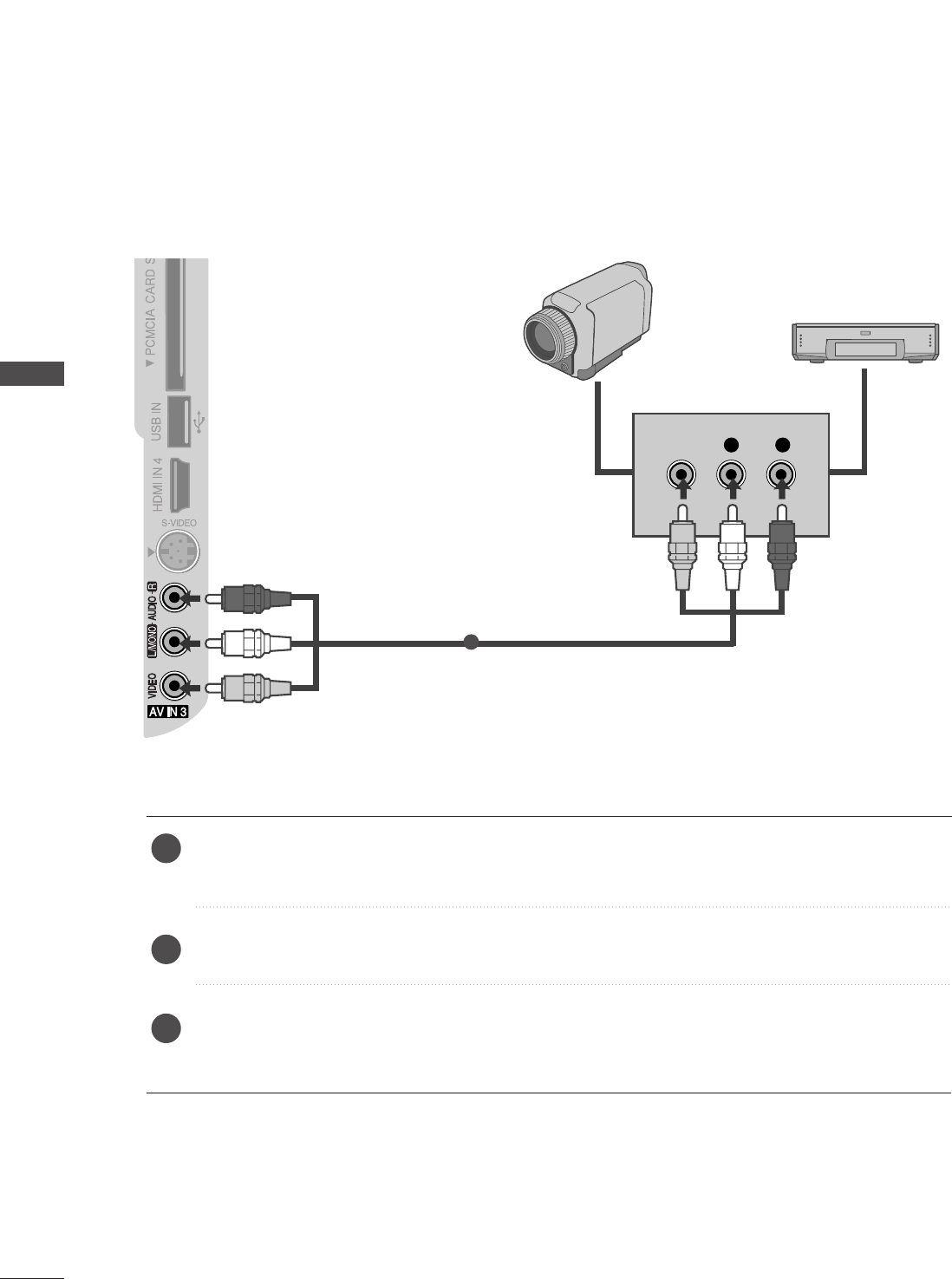
24
AANSLUITINGEN EN SETUP
AANSLUITINGEN EN SETUP
OVERIGE A/V-BRONNEN INSTALLEREN
Verbind de AAUUDDIIOO//VVIIDDEEOO-aansluitingen van de tv en de videorecorder. Zorg ervoor dat de kleuren
van de aansluitingen overeenkomen. (video = geel, audio links = wit en audio rechts = rood)
Selecteer de AV 3 -ingang met de knop INPUT (ingang) op de afstandsbediening.
Bedien het externe apparaat.
Zie de handleiding van het externe apparaat.
L R
VIDEO
Camcorder
Gameconsole
1
1
2
3
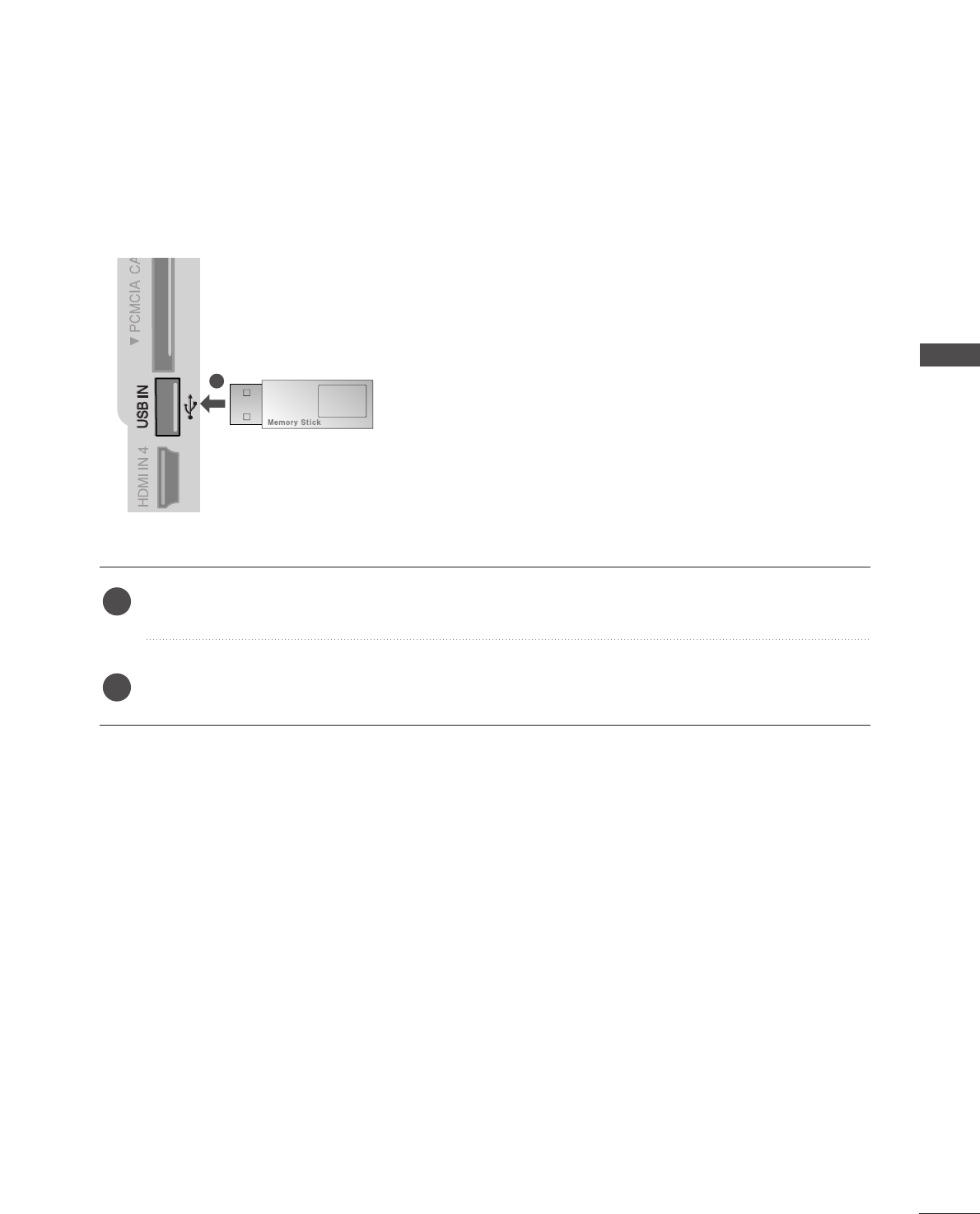
25
AANSLUITINGEN EN SETUP
USB AANSLUITEN
((BBeehhaallvvee 5500PPGG4400****))
Sluit het USB toestel aan op de USB IN contactpunten aan de zijkant van de TV.
U kunt na het aansluiten van de USB in contactpunten, de USB functie gebruiken. (GGpp..5566)
2
1
1

PC AANSLUITEN
Deze tv heeft Plug en Play-mogelijkheden. Dit betekent dat de pc zich automatisch aanpastaan de instellingen van de tv.
Aansluiting met een 15-pins D-sub-kabel
AUDIO RGB OUTPUT
1
2
4
Verbind de RGB-uitgang van de PC met de RRGGBB IINN
((PPCC))-aansluiting op de tv.
Verbind de audio-uitgangen van de PC met de AAUUDDIIOO
IINN ((RRGGBB//DDVVII))-ingangen van de tv.
Schakel de pc in.
Selecteer de RGB -ingang met de knop IINNPPUUTTop de
afstandsbediening.
2
3
1
DVI-PC OUTPUT AUDIO
Als u voor de verbinding een HDMI-naar-DVI-kabel gebruikt
1 2
26
AANSLUITINGEN EN SETUP
AANSLUITINGEN EN SETUP
4
Verbind de DVI-uitgang van de pc met de
HHDDMMII//DDVVII IINN 11-aansluiting op het toestel.
Verbind de audio-uitgangen van de PC met de AAUUDDIIOO
IINN ((RRGGBB//DDVVII))-ingangen van de tv.
Schakel de pc in.
Selecteer de HDMI1 -ingang met de knop IINNPPUUTTop
de afstandsbediening.
2
3
1

27
AANSLUITINGEN EN SETUP
Ondersteunde beeldschermresolutie
RGB-PC, HDMI/DVI-PC
-modus
70,08
59,94
60,31
60,00
59,87
59,8
59,937
60,02
59,979
31,468
31,469
37,879
48,363
47,78
47,72
66,587
63,98
65,317
720x400
640x480
800x600
1024x768
1280x768
1360x768
1920x1080
1280x1024
1400x1050
Resolutie Horizontale
frequentie(kHz) Verticale
frequentie(Hz)
HDMI/DVI-DTV
-modus
59,94
60
59,94
60
50,00
50,00
59,94
60
50,00
59,94
60
24,00
30
50,00
59,94
60
31,649
31,469
31,47
31,50
31,25
37,50
44,96
45,00
28,125
33,72
33,75
27,00
33,75
56,25
67,433
67,50
Resolutie Horizontale
frequentie(kHz)
Verticale
frequentie(Hz)
640x480
720x480
720x576
1280x720
1920x1080
Alleen
50/60PG70**, 50PG40**
Plasma-tv-modellen
RGB-PC, HDMI/DVI-PC
-modus
70,08
59,94
60,31
60,00
59,87
59,8
59,988
60,02
59,979
31,468
31,469
37,879
48,363
47,78
47,72
66,647
63,981
65,317
720x400
640x480
800x600
1024x768
1280x768
1360x768
1920x1080
1280x1024
1400x1050
Resolutie Horizontale
frequentie(kHz)
Verticale
frequentie(Hz)
HDMI/DVI-DTV
-modus
59,94
60
59,94
60
50,00
50,00
50,94
60
50,00
59,94
60
24,00
30
50,00
59,94
60
31,469
31,469
31,47
31,50
31,25
31,50
44,96
45,00
28,125
33,72
33,75
27,00
33,75
56,25
67,433
67,50
Resolutie Horizontale
frequentie(kHz)
Verticale
frequentie(Hz)
640x480
720x480
720x576
1280x720
1920x1080
LCD-tv-modellen
behalve 32LG60
**

28
AANSLUITINGEN EN SETUP
AANSLUITINGEN EN SETUP
OPMERKINGEN
!
G
Sluit een pc aan op de tv om te genieten van een
helder beeld en geluid.
G
Voorkom dat een stilstaand beeld lang op het
scherm wordt weergegeven. Het stilstaande beeld
kan inbranden op het scherm. Gebruik wanneer
mogelijk een screensaver.
G
Sluit de pc aan op de RGB(PC) of HDMI IN
(o
f
HDMI/DVI IN)
-poort van de tv. Kies de juiste uit-
gangsresolutie op de pc.
G
Er kan ruis zijn overeenkomstig een resolutie, ver-
ticaal patroon, contrast of helderheid in pc-
modus. Verander dan de pc-modus in een andere
resolutie, wijzig de verversingsfrequentie of pas de
helderheid en het contrast aan in het menu totdat
het beeld goed is. Als de verversingsfrequentie van
de grafische kaart van de pc niet kan worden gewi-
jzigd, vervangt u deze grafische kaart of raadpleegt
u de fabrikant van de grafische kaart.
G
Voor de horizontale en de verticale frequentie
wordt een aparte synchronisatie-ingang gebruikt.
G
Sluit de signaalkabel van de monitoruitgang van
een pc aan op de RGB (PC)-poort van het toestel
of sluit de signaalkabel van de HDMI-uitgang van
de pc aan op de HDMI IN- of HMDI/DVI IN-poort
van het toestel.
G
Verbind de audio-kabel van de pc met de Audio-
ingang van de tv (geluidskabels worden niet
meegeleverd bij de tv).
G
Pas het geluid op de pc desgewenst aan als u een
geluidskaart gebruikt.
G
Dit toestel gebruikt een VESA Plug en Play-
oplossing. Dit toestel verstrekt EDID-gegevens
aan het pc-systeem via een DDC-protocol. De pc
wordt automatisch aangepast wanneer dit toestel
wordt gebruikt.
G
Het DDC-protocol is vooraf ingesteld op de
modus voor RGB (analoge RGB), HDMI (digitale
RGB).
G
Pas desgewenst de instellingen voor Plug en Play-
mogelijkheden in.
G
Als de grafische kaart van de pc niet geschikt is
voor gelijktijdige aansluiting via zowel een analoge
als een digitale RGB-uitgang, sluit u de pc aan op
de RGB-, HDMI IN- of HDMI/DVI-poort om
beelden van de pc op het toestel weer te geven.
G
Als de videokaart op de pc analoge en digitale
RGB tegelijkertijd uitvoert, stelt u het toestel in op
RGB of HDMI. (De andere modus wordt automa-
tisch door het toestel ingesteld op Plug en Play.)
G
De DOS-modus werkt mogelijk niet met sommige
videokaarten als u een HDMI-naar-DVI-kabel
gebruikt.
G
Wanneer u een te lange RGB-PC-kabel gebruikt, is
er mogelijk ruis op het scherm. We adviseren u een
kabel korter dan 5 meter te gebruiken. Hierdoor
krijgt u de beste beeldkwaliteit.
G
Het beeld kan vervormd zijn als u een HDMI
(1080p over 12 bit)-naar-HDMI-verbinding aan de
zijkant van het toestel gebruikt.

1
MENU
29
AANSLUITINGEN EN SETUP
Scherminstelling voor pc-modus
Zet Positie, Afmeting en Fase terug naar fabriek standaardinstellingen.
Deze functie werkt in de volgende modus: RGB [PC].
Screen Reset (Beeldscherm terugzetten)
BBEEEELLDDselecteren.
SSCCHHEERRMMselecteren.
3RReesseetttteennselecteren.
RESETTEN uitvoeren.
Instellen
Auto config.
SCHERM
Ver.
Prev.
RETURN
Resolutie
Positie
Formaat
Fase
Resetten
G
OK
Ver.
• Contrast 90
• Helderheid 50
• Scherpte 60
• Kleur 60
• Tint 0
• Geavanceerde besturing
• Beeld resetten
Scherm
BEELD
E
Scherm
2
OK
OK
RG
•
Druk op de MENU-knop om terug te gaan naar het normale tv-beeld.
•
Druk op de knop RETURN om terug te gaan naar het vorige menuscherm.
JJaaselecteren.
4
OK
5
OK

30
AANSLUITINGEN EN SETUP
AANSLUITINGEN EN SETUP
Indien het beeld na automatische instelling niet duidelijk is en de tekens nog steeds trillen, kunt u de beeld-
fase handmatig instellen.
Deze functie werkt in de volgende modus: RGB[PC].
Aanpassing voor schermpositie, afmeting, fase
BBEEEELLDDselecteren.
SSCCHHEERRMMselecteren.
Selecteer Position (Beeldpositie), Size (Beeldgrootte)
of Phase (Fase).
Breng de gewenste instellingen aan.
Auto config.
Resolutie
Positie
G
Formaat
Fase
Resetten
GF
D
E
OK
Ver.
• Contrast 90
• Helderheid 50
• Scherpte 60
• Kleur 60
• Tint 0
• Geavanceerde besturing
• Beeld resetten
Scherm
BEELD
E
Scherm
SCHERM
Ver.
Prev.
1
MENU
3
4
2
OK
OK
RG
RETURN
•
Druk op de MENU-knop om terug te gaan naar het normale tv-beeld.
•
Druk op de knop RETURN om terug te gaan naar het vorige menuscherm.
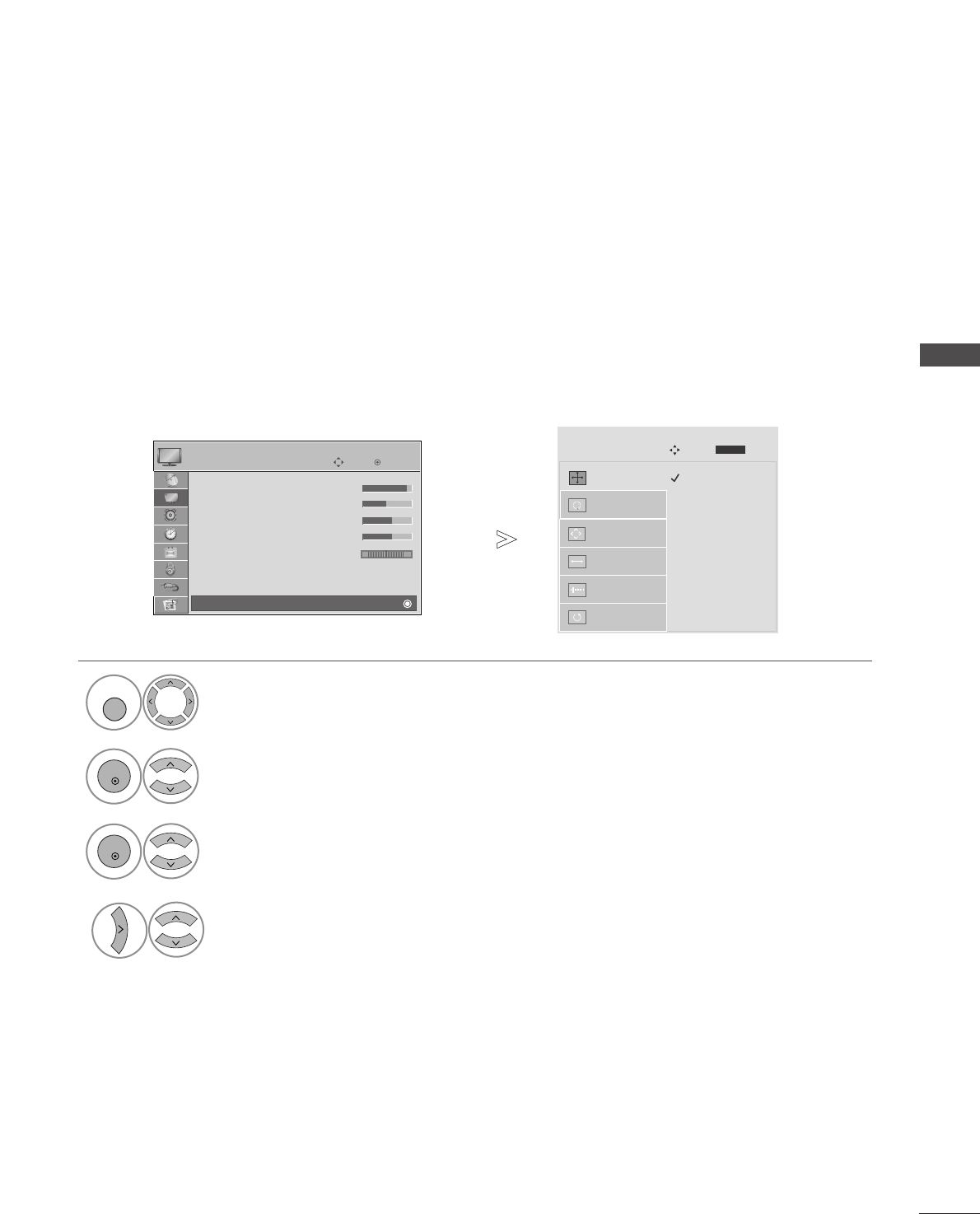
31
AANSLUITINGEN EN SETUP
Om een normaal beeld weer te geven moet u ervoor zorgen dat het oplossend vermogen (de resolutie) van
de rgb-modus en de keuze van de pc-modus met elkaar overeenstemmen.
Deze functie werkt in de volgende modus: RGB[PC].
De resolutie selecteren
BBEEEELLDDselecteren.
SSCCHHEERRMMselecteren.
RReessoolluuttiieeselecteren.
Kies de gewenste resolutie.
1024 x 768
1280 x 768
1360 x 768
Auto config.
Resolutie
G
Positie
Formaat
Fase
Resetten
OK
Ver.
• Contrast 90
• Helderheid 50
• Scherpte 60
• Kleur 60
• Tint 0
• Geavanceerde besturing
• Beeld resetten
Scherm
BEELD
E
Scherm
SCHERM
Ver.
Prev.
1
MENU
3
4
2
OK
OK
RG
RETURN
•
Druk op de MENU-knop om terug te gaan naar het normale tv-beeld.
•
Druk op de knop RETURN om terug te gaan naar het vorige menuscherm.

32
AANSLUITINGEN EN SETUP
AANSLUITINGEN EN SETUP
Automatisch de beeldpositie instellen en beeldtrillingen mini-maliseren. Als u de positie van het beeld hebt
aangepast en het beeld nog steeds niet correct wordt weergegeven, ligt dit niet aan uw tv, maar moet het
beeld nog verder worden aangepast.
AAuuttoo ccoonnffiigg.. ((aauuttoommaattiisscchh ccoonnffiigguurreerreenn))
Met deze functie kunt u de klok, de fase en de positie van het scherm automatisch aanpassen. Het weergegeven
beeld verdwijnt enkele seconden terwijl de automatische configuratie wordt uitgevoerd.
Automatisch configureren (alleen in de modus RGB [PC])
•Als de positie van het beeld nog niet juist is,
probeert u nogmaals de automatische aanpassing.
•Als het beeld nadat het automatisch in rgb
(pc) is ingesteld alsnog moet worden
bijgeregeld, kunt u de beeldpositie, beeldg-
rootte en fase met de hand instellen.
BBEEEELLDDselecteren.
SSCCHHEERRMMselecteren.
AAuuttoo ccoonnffiigg..selecteren.
Voer AAuuttoo ccoonnffiigg..uit.
OK
Ver.
• Contrast 90
• Helderheid 50
• Scherpte 60
• Kleur 60
• Tint 0
• Geavanceerde besturing
• Beeld resetten
Scherm
BEELD
E
Scherm
Auto config. G
Resolutie
Positie
Formaat
Fase
Resetten
SCHERM
Ver.
Prev.
Instellen
1
MENU
3
2
OK
OK
RG
RETURN
•
Druk op de MENU-knop om terug te gaan naar het normale tv-beeld.
•
Druk op de knop RETURN om terug te gaan naar het vorige menuscherm.
JJaaselecteren.
4
OK
5
OK

33
AANSLUITINGEN EN SETUP
Initialiseren
(De oorspronkelijke fabrieksinstellingen herstellen)
Deze functie werkt in de huidige modus.
De gewijzigde waarde initialiseren.
Indien het menu Vergrendel Systeem ingeschakeld is, verschijnt het bericht om het wachtwoord in te voeren.
• Indien u bij een ingeschakeld Vergrendel
Systeem uw wachtwoord vergeet, drukt u op ‘7’,
‘7’, ‘7’, ‘7’ op de afstandsbediening.
OK
Ver.
Land : Nederland
Ingangslabel
SIMPLINK : Aan
Sleutel vergendel : Uit
Instellen ID
ISM Methode : Normaal
Stroom besparing : Niveau 0
Fabrieksinstel.
OPTIE
E
Fabrieksinstel.
OK
Ver.
Ingangslabel
SIMPLINK : Uit
Sleutel vergendel : Uit
Instellen ID
ISM Methode
Stroom besparing
Fabrieksinstel.
OPTIE
E
Fabrieksinstel.
Voer wchtwrd in
Annuleren
* * * *
OOPPTTIIEEselecteren.
FFaabbrriieekkssiinnsstteell..selecteren.
1
MENU
3
2
OK
OK
•
Druk op de MENU-knop om terug te gaan naar het normale tv-beeld.
•
Druk op de knop RETURN om terug te gaan naar het vorige menuscherm.
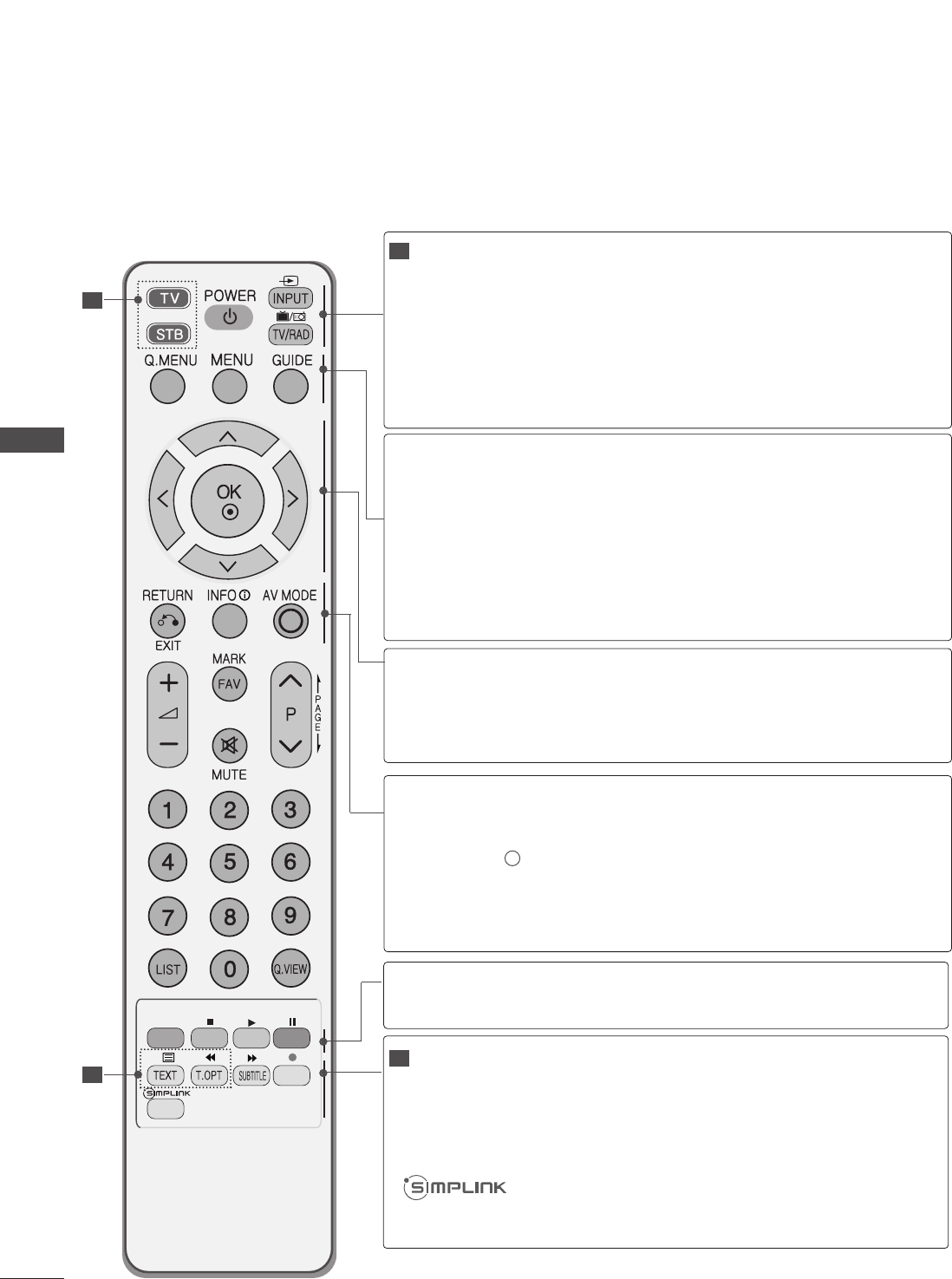
34
BEDIENING VOOR TV KIJKEN/ PROGRAMMERING
BEDIENING VOOR TV KIJKEN/ PROGRAMMERING
TOETSFUNCTIES VAN DE AFSTANDSBEDIENING
Richt de afstandsbediening naar de sensor voor de afstandsbediening op de monitor.
MODE
POWER
INPUT
(Invoeren)
TV/RAD
Hiermee selecteert u de standen op de afstandsbediening.
Hiermee schakelt u het apparaat in vanuit stand-by of
uit naar stand-by.
De externe invoermodus roteert in een regelmatige volgorde.
Hiermee vergroot of verkleint u het formaat van het
hoofdbeeld.
Hiermee selecteert u een radio-, tv- of digitaal tv-programma.
Q. MENU
MENU
GUIDE
Hiermee selecteert u de gewenste snelmenubron.
Beeldverhouding, energiebesparing (bij plasma-tv’s),
Backlight (bij lcd-tv’s), spraak, beeldmodus, geluidsmodus,
audio, wekker, usb-uitstoten(Behalve 50PG40**).
Hiermee selecteert u een menu.
Hiermee verwijdert u alle schermmenu's en gaat u vanuit
elk willekeurig menu terug naar de tv-weergave.
Hiermee geeft u de programmagids weer.
THUMBSTICK
(omhoog/omlaag/li
nks/rechts)
OK
Hiermee kunt u navigeren in de schermmenu's en de
systeeminstellingen aan uw voorkeuren aanpassen.
Hiermee accepteert u de geselecteerde optie of geeft u
de huidige modus weer.
RETURN (EXIT)
(Teruggaan/sluiten)
INFO i
AV MODE (Audio
-videomodus)
Hiermee kunt bij interactieve toepassingen, de elektron-
ische programmagids (EPG) en andere interactieve bedi-
eningshandelingen één stap teruggaan.
Hiermee geeft u de huidige schermgegevens weer.
Deze optie helpt u beeld en geluid te selecteren en in te
stellen bij het aansluiten van audio- en videoapparatuur.
GEKLEURDE
KNOPPEN met deze knoppen bedient u teletekst (alleen op
TTEELLEETTEEKKSSTT-modellen) of PPrrooggrraammmmaalliijjsstt.
TELETEKST
KNOPPEN
SUBTITLE
Met deze knoppen bedient u teletekst.
Zie voor meer informatie het onderwerp 'Teletekst'.
Hiermee geeft u uw favoriete ondertiteling opnieuw weer
in de digitale modus.
Biedt een overzicht van de av-apparatuur die is aanges-
loten op de tv. Wanneer u op deze knop drukt, verschijnt
het menu Simplink op het scherm.
1
1
2
2

35
BEDIENING VOOR TV KIJKEN/ PROGRAMMERING
VOLUME + /-
MARK (Markeren)
FAV
MUTE
Programme
UP/DOWN
PAGE UP/DOWN
(Pagina
omhoog/omlaag)
Nummertoets
0~9 knoppen
LIST
Q.VIEW
Hiermee regelt u het volume.
Programma’s in het usb-menu activeren en
deactiveren.(Behalve 50PG40**)
Hiermee geeft u de geselecteerde, favoriete zender weer.
Hiermee schakelt u het geluid in of uit.
Hiermee selecteert u een programma.
Van de ene volledige set scherminformatie naar de vol-
gende gaan.
Hiermee selecteert u een programma.
Hiermee selecteert u een genummerde optie in een menu.
De kanaaltabel weergeven.
Hiermee gaat u terug naar het programma dat u hiervoor
hebt bekeken.
Batterijen Plaatsen
■
Open het klepje van het batterijvak aan de achterzijde.
Let daarbij op de polen (+ bij +, - bij -).
■
Plaats twee AAA-batterijen van 1,5V. Gebruik geen oude of gebruikte
batterijen en nieuwe batterijen door elkaar.
■
Sluit het klepje.
SIMPLINK /
knoppen voor
usb-menubedi-
ening
Hiermee bedient u simplink- of usb-menu’s (foto- en
muzieklijsten)(Behalve 50PG40**).

36
BEDIENING VOOR TV KIJKEN/ PROGRAMMERING
BEDIENING VOOR TV KIJKEN/ PROGRAMMERING
DE TV INSCHAKELEN
Sluit eerst het netsnoer op de juiste wijze aan.
Hierna schakelt de tv in op stand-by.
Druk in de stand-by modus op de knop rr/ I, INPUT of P D E (of P) van de tv of druk op de knop
POWER, INPUT, P of op een van de cijfertoetsen van de afstandsbediening om de tv in te schakelen.
2
1
Instelling initialiseren
Opmerkingen:
a. Het scherm verdwijnt automatisch na ongeveer 40 seconden, tenzij u op een knop drukt.
b. Druk op de knop RREETTUURRNNals u het huidige schermmenu wilt wijzigen in het vorige schermmenu.
c. In landen waar de zendnormen voor digitale televisie nog niet zijn vastgelegd is het mogelijk dat bepaalde
functies van digitale televisie niet werken, afhankelijk van de zendnormen voor digitale televisie.
d. De “THUISe” modus is speciaal geschikt voor tv-kijken in de huiselijke omgeving en als standaardmodus
van deze tv ingesteld.
e. “IN WINKEL” modus is special gemaakt voor gebruik in winkels. De “IN WINKEL” modus wordt na een
bepaalde tijd opgestart met de videokwaliteit die door ons bedrijf is ingesteld wanneer de gebruiker de
gegevens voor de videokwaliteit willekeurig verandert.
f. Wanneer u wilt overschakelen op een andere modus (“THUIS”, “IN WINKEL”) moet u de tv eerst
terugzetten naar de standaard-fabrieksinstelling in het menu OPTIE.
g. De “IN WINKEL””-modus is ideaal voor winkels, distributiecentra e.d. Met de “IN WINKEL””-modus ini-
tialiseert de tv de beeldkwaliteit en schakelt vervolgens de “TruMotion Demo” in (uitsluitend
42/47LG60**, 42LG61** ).
Als het beeldschermmenu (OSD) op het scherm verschijnt nadat u de televisie hebt ingeschakeld, kunt u
de volgende mogelijkheden instellen: taal, modus, land, tijdzone, automatische programma-afstemming.
Als uw tv wordt ingeschakeld, kunt u de functies ervan gebruiken.
PROGRAMMA SELECTEREN
Druk op de knop Pof op de cijfertoetsen om een programmanummer te selecteren.
1
VOLUME REGELEN
Druk op de knop ++ /--om het volume te regelen.
U kunt het geluid uitschakelen door op de knop MMUUTTEE(dempen) te drukken.
U kunt deze functie weer annuleren door op de knop MMUUTTEE, ++ /--of II//IIIIte drukken.
1

• AAssppeecctt RRaattiioo ((BBeeeellddvveerrhhoouuddiinngg)):: Hiermee
selecteert u de gewenste beeldverhouding.
Voor de zoominstelling selecteert u 14:9, Zoom1 en
Zoom2 in het menu voor de beeldverhouding. Nadat
u de waarden voor zoomen hebt ingesteld gaat het
beeldscherm terug naar Q.Menu.
• PPoowweerr SSaavviinngg ((EEnneerrggiieebbeessppaarriinngg)) (Alleen bij
plasma-tv): Hiermee stelt u de helderheid van het
beeldscherm in het stroomverbruik van de tv te verla-
gen.
• BBaacckklliigghhtt (Alleen bij lcd-tv): Hiermee stelt u de
beeldhelderheid in.
Als u een andere bron kiest, keert de helderheid naar
de standaardinstelling terug.
• CClleeaarr VVooiiccee ((HHeellddeerree sstteemm)):: Deze functie zorgt
ervoor dat de tv onderscheid maakt tussen het geluid
van de menselijke stem en andere geluiden. Daardoor
is gesproken woord beter te verstaan.
• PPiiccttuurree MMooddee ((BBeeeellddmmoodduuss)):: Hiermee stelt u uw
eigen voorkeur voor de weergave van beeld in.
• SSoouunndd MMooddee ((GGeelluuiiddssmmoodduuss)):: Met deze functie
stelt u de geluidscombinatie in die het beste past bij
het programma dat u bekijkt. Hiermee stelt u uw
eigen voorkeur voor de weergave van geluid in.
• AAuuddiioo: Hiermee stelt u het uitgangsvermogen van
het geluid in.
• SSlleeeepp TTiimmeerr ((WWeekkkkeerr)):: Hiermee stelt u de tijden
in voor het automatisch uit- en inschakelen van de tv.
• UUSSBB EEjjeecctt ((UUssbb oonnttkkooppppeelleenn)):: U kiest “USB
Eject” om een aangesloten usb-apparaat te ontkoppe-
len.(Behalve 50PG40**)
QUICK MENU
Alle menu’s afzonderlijk weergeven.
Uw gewenste bron selecteren.
LCD-tv-modellen
Het OSD (Schermmenu) van uw tv kan enigszins afwijken van de afbeeldingen in deze handleiding.
Q.Menu (Quick Menu) is een menu met functies die u vaak gebruikt.
37
BEDIENING VOOR TV KIJKEN/ PROGRAMMERING
1
Q. MENU
3
2
OK
OK
of
Q.Menu
Sluiten
FF 0GG
16:9
Zoom Setting
Standaard
Aan
Standaard
MONO
Uit
Eject
Beeldverhouding
Stroom besparing
Heldere stem
Beeldmodus
Geluidmodus
Audio
Sleep timer
USB Eject
Plasma-tv-modellen
Q.Menu
Sluiten
FF 0GG
16:9
Zoom Setting
Standaard
Aan
Standaard
MONO
Eject
Beeldverhouding
Backlight
Heldere stem
Beeldmodus
Geluidmodus
Audio
Sleep timer
USB Eject
Uit
•
Druk op de Q.MENU-knop om terug te gaan naar het normale tv-beeld.
•
Druk op de knop RETURN om terug te gaan naar het vorige menuscherm.
(Behalve 50PG40**)
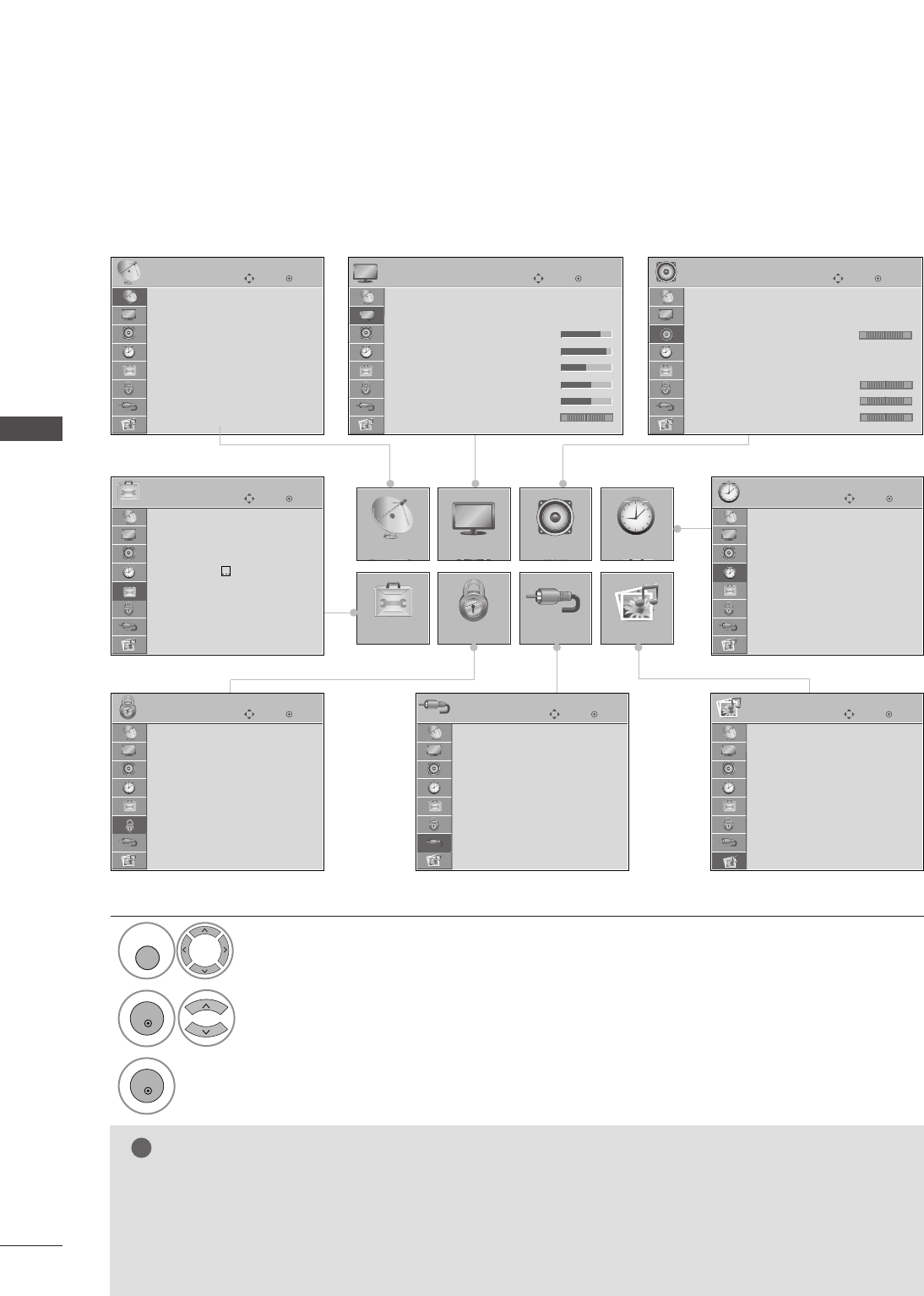
38
BEDIENING VOOR TV KIJKEN/ PROGRAMMERING
BEDIENING VOOR TV KIJKEN/ PROGRAMMERING
SCHERMMENU'S SELECTEREN EN AANPASSEN
Het OSD (Schermmenu) van uw tv kan enigszins afwijken van de afbeeldingen in deze handleiding.
OK
Ver.
Auto afstemmen
Handm. afstemmen
Prog. bewerking
Booster : Aan
Sofware-update : Aan
Diagnose
CI-informatie
SETUP
SETUP
OPTIE
BEELD
VERGRENDELEN
AUDIO
INVOEREN
TIJD
USB
OK
Ver.
Beeldverhouding : 16:9
Beeldmodus : Standaard
• Backlight 80
• Contrast 90
• Helderheid 50
• Scherpte 60
• Kleur 60
• Tint 0
BEELD
E
OK
Ver.
Auto volume : Uit
Heldere stem : Aan
Balans 0
Geluidmodus : Standaard
•
SRS TruSurround XT
: Aan
• 80Hz 0
• 220Hz 0
• 470Hz 0
AUDIO
E
LR
OK
Ver.
Klok
Tijd uit : Uit
Tijd aan : Uit
Sleep timer : Uit
Auto Sleep : Uit
Tijdzone : Canary GMT
TIJD
OK
Ver.
Fotolijst
Muzieklijst
USB
OK
Ver.
Antenne
AV1
AV2
AV3
Component
RGB
HDMI1
HDMI2
INVOEREN
E
OK
Ver.
Systeem vergrend. : Uit
Wchtwrd inst.
Programma geblokkeerd
Oudercontrole : Uit
VERGRENDELEN
OK
Ver.
Menutaal : Nederlands
Taal voor audio : Nederlands
Taal voor ondertiteling
: Nederlands
Slechthorend
()
: Uit
Land : Nederland
Ingangslabel
SIMPLINK : Aan
Sleutel vergendel : Uit
OPTIE
E
OPMERKINGEN
!
GU kunt de ISM-methode en de functies voor energiebesparing alleen bij plasma-tv’s gebruiken.
GDe functies Backlight (Achtergrondverlichting), Power Indicator (Voedingsindicatie), TruMotion en
TruMotion Demo zijn alleen beschikbaar bij lcd-tv’s.
GTruMotion, TruMotion Demo is alleen bij 42/47LG60**, 42LG61**-uitvoeringen beschikbaar.
GU kunt de functies CI-informatie en Booster in de analoge modus niet gebruiken.
GINPUT en USB wordt bij de modellen 50PG40** niet getoond.
Alle menu’s afzonderlijk weergeven.
Een menuonderwerp selecteren.
Naar het popupmenu gaan.
1
MENU
3
2
OK
OK
RG
•
Druk op de MENU-knop om terug te gaan naar het normale tv-beeld.
•
Druk op de knop RETURN om terug te gaan naar het vorige menuscherm.
-+
-+
-+
(Behalve 50PG40**) (Behalve 50PG40**)

39
BEDIENING VOOR TV KIJKEN/ PROGRAMMERING
AUTOMATISCH PROGRAMMA'S ZOEKEN
Gebruik deze optie als u alle programma's automatisch wilt opzoeken en opslaan.
Als u de functie voor automatisch programmeren start, wordt alle eerder opgeslagen informatie gewist.
• Voer in Systeem vergrend. ‘Aan’ een wacht-
woord van vier cijfers in met de cijfertoetsen.
• Als u de automatische programmering wilt
voortzetten, selecteert u Ja met de knop
Druk vervolgens op de knop OK Selecteer
anders Nee.
SSEETTUUPPselecteren.
AAuuttoo aaffsstteemmmmeennselecteren.
JJaaselecteren.
AAuuttoo aaffsstteemmmmeennuitvoeren.
OK
Ver.
Auto afstemmen
Handm. afstemmen
Prog. bewerking
Booster : Aan
Sofware-update : Aan
Diagnose
CI-informatie
SETUP
Auto afstemmen
OK
Ver.
Auto afstemmen
Handm. afstemmen
Prog. bewerking
Booster : Aan
Sofware-update : Aan
Diagnose
CI-informatie
SETUP
Auto afstemmen
Alle service-informatie wordt
bijgewerkt. Doorgaan?
SECAM L zoeken
Ja Nee
1
MENU
3
2
OK
OK
4
OK
•
Druk op de MENU-knop om terug te gaan naar het normale tv-beeld.
•
Druk op de knop RETURN om terug te gaan naar het vorige menuscherm.

40
BEDIENING VOOR TV KIJKEN/ PROGRAMMERING
BEDIENING VOOR TV KIJKEN/ PROGRAMMERING
HANDMATIG PROGRAMMA'S ZOEKEN
(IN DIGITALE MODUS)
Met Manual Tuning (Handmatig programmeren) kunt u zelf een programma toevoegen aan de programmalijst.
• Voer in Systeem vergrend. ‘Aan’ een wacht-
woord van vier cijfers in met de cijfertoetsen.
SSEETTUUPPselecteren.
HHaannddmm.. aaffsstteemmmmeenn
selecteren.
DDTTVVselecteren.
Het gewenste programmanummer
selecteren.
OK
Ver.
Auto afstemmen
Handm. afstemmen
Prog. bewerking
Booster : Aan
Sofware-update : Aan
Diagnose
CI-informatie
SETUP
Handm. afstemmen
OK
Ver.
Auto afstemmen
Handm. afstemmen
Prog. bewerking
Booster : Aan
Sofware-update : Aan
Diagnose
CI-informatie
SETUP
Handm. afstemmen
De ontvanger voegt dit kanaal
toe aan de kanaallijst.
UHF CH.
Slecht Normaal Goed
FF
DTV
GG
30
Sluiten
Update
1
MENU
3
4
2
OK
OK
•
Druk op de MENU-knop om terug te gaan naar het normale tv-beeld.
•
Druk op de knop RETURN om terug te gaan naar het vorige menuscherm.

41
BEDIENING VOOR TV KIJKEN/ PROGRAMMERING
HANDMATIG PROGRAMMA'S ZOEKEN
(IN ANALOGE MODUS)
Deze methode stelt u in staat handmatig af te stemmen op zenders en de zenders in de gewenste volgorde te
rangschikken.
•Voer in Systeem vergrend. ‘Aan’ een wachtwoord van vier cijfers in met de cijfertoetsen..
•LL: SECAM L/L’ (Frankrijk)
BBGG: PAL B/G, SECAM B/G (Europa/Oost-Europa /Azië/Nieuw-Zeeland/Midden-Oosten/Afrika/Aus
II: PAL I/II (V.K./Ierland/Hongkong/Zuid-Afrika)
DDKK: PAL D/K, SECAM D/K (Oost- Europa/China/Afrika/CIS)
•Herhaal stap 4 t/m 9 om een volgend kanaal op te slaan.
Select SSEETTUUPP.
Select HHaannddmm.. aaffsstteemmmmeenn.
TTVVselecteren.
Het gewenste program-
manummer selecteren.
Een tv-systeem selecteren.
VHF/UHF of Kabel selecteren.
Zoeken starten.
Het gewenste pro-
grammanummer
selecteren.
of
OK
Ver.
Auto afstemmen
Handm. afstemmen
Prog. bewerking
Booster : Aan
Sofware-update : Aan
Diagnose
CI-informatie
SETUP
Handm. afstemmen
OK
Ver.
Auto afstemmen
Handm. afstemmen
Prog. bewerking
Booster : Aan
Sofware-update : Aan
Diagnose
CI-informatie
SETUP
Handm. afstemmen
Opslag
FF
TV
GG
3
Systeem BG
Band V/UHF
Kanaal
Fijn
FF GG
FF GG
Zoeken
0
Naam C 02
Sluiten
Opslaan
OOppssllaaaann selecteren.
1
456
78
0
9
23
1
MENU
3
4
2
OK
OK
5
of
6
7
8
1
456
78
0
9
23
9
OK
•
Druk op de MENU-knop om terug te gaan naar het normale tv-beeld.
•
Druk op de knop RETURN om terug te gaan naar het vorige menuscherm.

42
BEDIENING VOOR TV KIJKEN/ PROGRAMMERING
BEDIENING VOOR TV KIJKEN/ PROGRAMMERING
Normaliter is fijnafstemming alleen noodzakelijk bij een slechte ontvangst.
AFijnafstemming
TTVVselecteren.
FFiijjnnselecteren.
U kan ook aan elk programmanummer een zendernaam van vijf tekens toekennen.
ANaam aan zender toewijzen
SSEETTUUPPselecteren.
HHaannddmm.. aaffsstteemmmmeenn
selecteren.
TTVVselecteren.
NNaaaammselecteren.
6
SSEETTUUPPselecteren.
HHaannddmm.. aaffsstteemmmmeenn
selecteren.
OK
Ver.
Auto afstemmen
Handm. afstemmen
Prog. bewerking
Booster : Aan
Sofware-update : Aan
Diagnose
CI-informatie
SETUP
Handm. afstemmen
OK
Ver.
Auto afstemmen
Handm. afstemmen
Prog. bewerking
Booster : Aan
Sofware-update : Aan
Diagnose
CI-informatie
SETUP
Handm. afstemmen
Opslag
FF
TV
GG
3
Systeem BG
Band V/UHF
Kanaal
Fijn
FF GG
FF GG
Zoeken
0
Naam C 02
Sluiten
Opslaan
7
SSlluuiitteennselecteren.
OOppssllaaaannselecteren.
6
Fijnafstemming voor het mooiste
beeld en geluid.
1
MENU
3
2
OK
OK
4
1
MENU
3
2
OK
OK
4
5
OK
5Selecteer de positie en kies het
tweede teken enzovoort.
U kunt de letters A t/m Z, de
cijfers 0 t/m 9, +/– en spaties
gebruiken.
OK
OK
OK
OK
OOppssllaaaannselecteren.
•
Druk op de MENU-knop om terug te gaan naar het normale tv-beeld.
•
Druk op de knop RETURN om terug te gaan naar het vorige menuscherm.

43
BEDIENING VOOR TV KIJKEN/ PROGRAMMERING
FIJNAFSTEMMING
Als een programmanummer wordt overgeslagen, betekent dit dat u het niet kunt selecteren met de knop P
wanneer u tv kijkt.
Als u het overgeslagen programma wilt selecteren, voert u het betreffende nummer direct met de cijfertoetsen in of
selecteert u dit nummer in het menu Programme Edit (Programma bewerken).
Met deze functie kunt u de opgeslagen programma's overslaan.
In sommige landen is het beschikbaar om een programmanummer met de GGEELLEEknop te verplaatsen.
• Voer in Systeem vergrend. ‘Aan’ een wacht-
woord van vier cijfers in met de cijfertoetsen.
SSEETTUUPPselecteren.
PPrroogg.. bbeewweerrkkiinnggselecteren.
PPrroogg.. bbeewweerrkkiinngginvoeren.
Een programma selecteren dat
u wilt opslaan of overslaan.
YLE TV11
Favoriet Lista
Favoriet PR. Wijzigen Pagina gewijzigd
P
TV DTV Radio
1 YLE TV1 2 YLE TV2
4 TV4 Stockholm
5 YLE FST
6 CNN 8 YLE24
9 YLE Teema 14 TV4 Film
24 TV4 Fakta 50 TV400
24 TV4 Fakta 84 Kanal Lokal
24 TV4 Fakta 86 Info/3sat
87 Doku/Kika 88 TVE 1
E
FAV Navigatie Vor.
RETURN
Overslaan
OK
Ver.
Auto afstemmen
Handm. afstemmen
Prog. bewerking
Booster : Aan
Sofware-update : Aan
Diagnose
CI-informatie
SETUP
Prog. bewerking
1
MENU
3
2
OK
OK
4
•
Druk op de MENU-knop om terug te gaan naar het normale tv-beeld.
•
Druk op de knop RETURN om terug te gaan naar het vorige menuscherm.

44
BEDIENING VOOR TV KIJKEN/ PROGRAMMERING
BEDIENING VOOR TV KIJKEN/ PROGRAMMERING
AEen programmanummer overslaan
Een programmanummer selecteren dat u wilt
overslaan.
2
BLA
BLAUW
UW Het overgeslagen programmanummer blauw
kleuren.
3
BLA
BLAUW
UW Het overgeslagen programma vrijgeven.
1• Wanneer een programmanummer wordt
overgeslagen, betekent dit dat u het niet langer
kan selecteren met de toetsen PPtijdens
de normale TV-bediening.
• Als u het overgeslagen programma wilt
selecteren, voert u het betreffende nummer
direct met de cijfertoetsen in of selecteert u
dit nummer in het menu Programme Edit
(Programma bewerken) of de EPG.
AFavoriet programma selecteren
Uw favoriete programmanummer
selecteren.
1
FAV
MARK
• Hierdoor wordt het geselecteerde programma
automatisch in de lijst van favoriete program-
ma’s opgenomen.
(IN DTV/RADIO-MODUS)

Met deze functie kan u opgeslagen programma's wissen of overslaan.
U kunt tevens een aantal kanalen verplaatsen en andere programmanummers gebruiken.
45
BEDIENING VOOR TV KIJKEN/ PROGRAMMERING
AAuto Sort (Automatisch sorteren)
Auto Sort (Automatisch sorteren)
starten.
1
GR
GROEN
OEN
• Nadat u Auto Sort (Automatisch Sorteren) een-
maal hebt gestart kunt u geen programma’s meer
bewerken.
AFavoriet programma selecteren
Uw favoriete programmanummer
selecteren.
1• Het geselecteerde programma wordt toegevoegd
aan de lijst van favoriete programma’s.
IN TV-MODUS
AEen programma wissenë
Een programmanummer selecteren dat u
wilt wissen.
2
R
ROOD
OOD Het gewiste programmanummer rood kleuren.
3
R
ROOD
OOD Het gewiste programma vrijgeven.
1
AEen programmanummer overslaan
Een programmanummer selecteren dat u wilt
overslaan.
2
BLA
BLAUW
UW Het overgeslagen programmanummer blauw
kleuren.
3
BLA
BLAUW
UW
Het overgeslagen programma vrijgeven.
1
• Het geselecteerde programma wordt gewist en
alle volgende programma's schuiven één positie
op naar boven.
AEen programma verplaatsen
Een programmanummer selecteren dat u wilt verplaatsen.
Het verplaatste programmanummer GEEL kleuren.
3
GEEL
GEEL
Het verplaatste programma vrijgeven.
1
•
Wanneer een programmanummer wordt overgeslagen,
betekent dit dat u het niet langer kan selecteren met
de toetsen P tijdens de normale TV-bediening.
•
Om het overgeslagen programma te selecteren, moet u
het programmanummer rechtstreeks invoeren met de
NUMMER-toetsen of het selecteren in het menu pro-
gramma's bewerken of in de programmatabel.
2
GEEL
GEEL
FAV
MARK
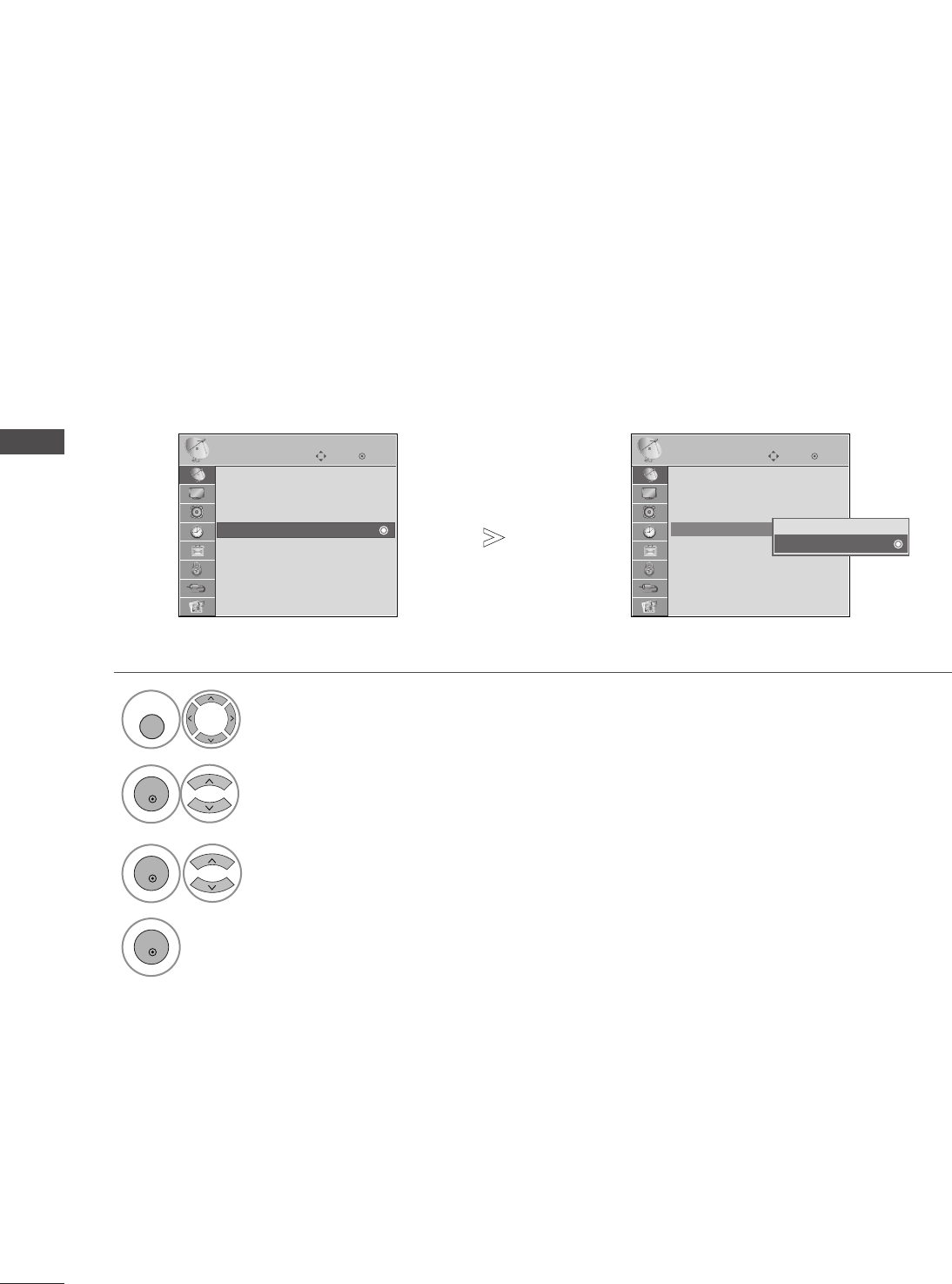
BOOSTER (IN DIGITALE MODUS)
Schakel de functie Booster over op On (Ingeschakeld) als de ontvangst slecht is.
Selecteer “Off” (uit) indien het signaal sterk is.
SSEETTUUPPselecteren.
BBoooosstteerrselecteren.
On (Ingeschakeld) of Off (Uitgeschakeld).
Opslaan.
OK
Ver.
Auto afstemmen
Handm. afstemmen
Prog. bewerking
Booster : Aan
Sofware-update : Aan
Diagnose
CI-informatie
SETUP
Booster : Aan
OK
Ver.
Auto afstemmen
Handm. afstemmen
Prog. bewerking
Booster : Aan
Sofware-update : Aan
Diagnose
CI-informatie
SETUP
Booster : Aan
Uit
Aan
Aan
46
BEDIENING VOOR TV KIJKEN/ PROGRAMMERING
BEDIENING VOOR TV KIJKEN/ PROGRAMMERING
1
MENU
3
2
OK
OK
4
OK
•
Druk op de MENU-knop om terug te gaan naar het normale tv-beeld.
•
Druk op de knop RETURN om terug te gaan naar het vorige menuscherm.

SOFTWARE UPDATE
Software Update betekent dat de software gedownload kan worden via een DVB-T-systeem.
Wanneer u Software Update (Software-update) instelt
Soms wordt het volgende menu op
het tv-scherm weergegeven wan-
neer er informatie over bijgewerkte
digitale software wordt verzonden.
Selecteer Ja met de knop
wanneer de volgende afbeelding
wordt weergegeven.
Het system wordt opnieuw
opgestart nadat de Software
Update voltooid is.
- Houd rekening met het volgende tijdens een software-update:
• De stroomtoevoer van het toestel mag niet worden onderbroken.
• Het toestel mag niet worden uitgeschakeld.
• De antenna mag niet worden verwijderd.
• Na de software-update kunt u de bijgewerkte software in het menu Diagnostics (Diagnose) bevestigen.
SSEETTUUPPselecteren.
SSooffwwaarree--uuppddaatteeselecteren.
On (Ingeschakeld) of Off
(Uitgeschakeld).
• Als u Aan, selecteert, wordt
een bevestigingsvenster
weergegeven met de mededel-
ing dat er nieuwe software is
gevonden.
Opslaan.
OK
Ver.
Auto afstemmen
Handm. afstemmen
Prog. bewerking
Booster : Aan
Sofware-update : Aan
Diagnose
CI-informatie
SETUP
Sofware-update : Aan
OK
Ver.
Auto afstemmen
Handm. afstemmen
Prog. bewerking
Booster : Aan
Sofware-update : Aan
Diagnose
CI-informatie
SETUP
Sofware-update : Aan
Uit
Aan
Aan
47
BEDIENING VOOR TV KIJKEN/ PROGRAMMERING
1
MENU
2
OK
3
OK
4
OK
Het downloaden begint zodra de power
uitgeschakeld is.
Indien de power weer ingeschakeld wordt
tijdens het bijwerken, wordt de voort-
gangsstatus getoond.
Indien het menu Software Updat
uitgeschakeld is, wordt er een
bericht om dit te wijzigen naar
inschakelen, getoond.
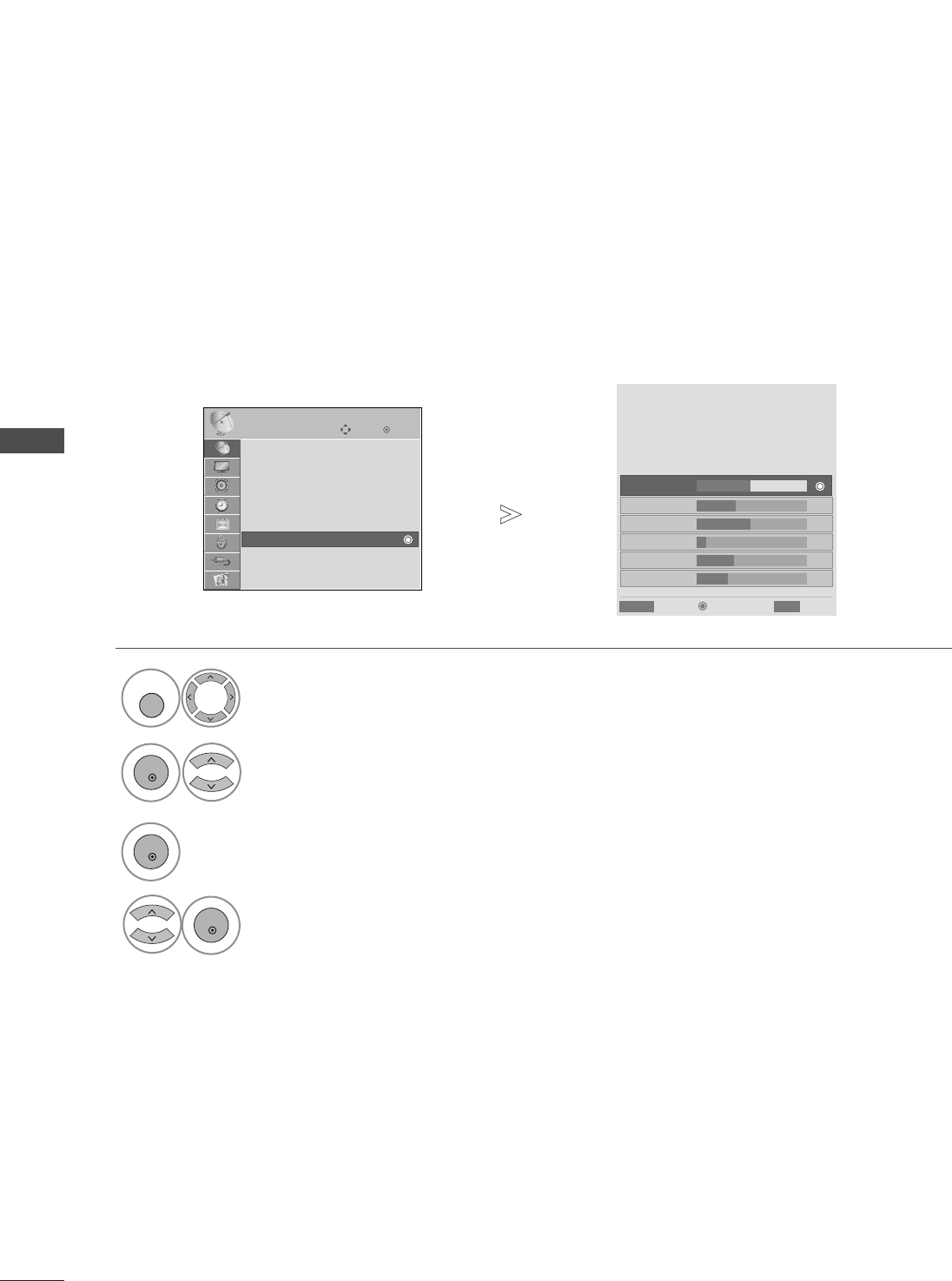
DIAGNOSTICS
48
BEDIENING VOOR TV KIJKEN/ PROGRAMMERING
BEDIENING VOOR TV KIJKEN/ PROGRAMMERING
Met deze functie kunt u de fabrikant, het model/type, het serienummer en de softwareversie bekijken.
De gegevens en signaalsterkte van de ingeschakelde MUX worden weergegeven.
De signaalgegevens en servicenaam van de geselecteerde MUX worden weergegeven.
SSEETTUUPPselecteren.
DDiiaaggnnoosseeselecteren.
Programma-informatie weergeven.
Fabrikant, model/type, serienummer en softwareversie weergeven.
OK
Ver.
Auto afstemmen
Handm. afstemmen
Prog. bewerking
Booster : Aan
Sofware-update : Aan
Diagnose
CI-informatie
SETUP
Diagnose
1
MENU
3
2
OK
OK
4
OK
Engin.-diagn.
Fabrikant : LG Electronics Inc.
Model/type: 50PG6000
Serienummer : SKJY1107
Softwareversie : V1.10.00
Popup
CH 34
CH 36
CH 38
CH 54
CH 60
Prev.
RETURN Exit
MENU
CH 30
E
D
•
Druk op de MENU-knop om terug te gaan naar het normale tv-beeld.
•
Druk op de knop RETURN om terug te gaan naar het vorige menuscherm.

49
BEDIENING VOOR TV KIJKEN/ PROGRAMMERING
CI [COMMON INTERFACE] INFORMATION
Met deze functie kunt u bepaalde gescrambelde services (betaalservices) bekijken. Als u de CI-module verwijdert,
kunt u de betaalservices niet bekijken. Wanneer de module in de CI-sleuf is geplaatst, kunt u het modulemenu ope-
nen. Neem contact op met uw leverancier als u een module en smartcard wilt aanschaffen. Plaats of verwijder de
CAM-module niet te vaak. Hierdoor kunnen problemen optreden. Wanneer u het toestel inschakelt nadat u de CI-
module hebt geplaatst, kunt u vaak geen geluid horen.
Mogelijk ziet het beeld er onnatuurlijk uit, afhankelijk van de CI-module en smartcard.
CI(Common Interface) functie kan niet worden toegepast gebaseerd op omstandigheden van het land van uitzend-
ing.
• Dit schermmenu is alleen ter illustratie bedoeld en de menuopties en
schermindeling verschillen per leverancier van digitale betaalservices.
• U kunt het menuscherm en de service voor de gemeenschappelijke
interface (CI, Common Interface) laten wijzigen door uw leverancier.
SSEETTUUPPselecteren.
CCII--iinnffoorrmmaattiieeselecteren.
Het gewenste onderwerp weergeven. Informatie over de
module, smartcard, taal, downloaden van software e.d.
Viaccess Module
Select the item
Consultations
Authorizations
Module information
OK
Ver.
Auto afstemmen
Handm. afstemmen
Prog. bewerking
Booster : Aan
Sofware-update : Aan
Diagnose
CI-informatie
SETUP
CI-informatie
1
MENU
3
2
OK
OK
4
OK
ii
•
Druk op de MENU-knop om terug te gaan naar het normale tv-beeld.
•
Druk op de knop RETURN om terug te gaan naar het vorige menuscherm.

PROGRAMMALIJST OPVRAGEN
50
BEDIENING VOOR TV KIJKEN/ PROGRAMMERING
BEDIENING VOOR TV KIJKEN/ PROGRAMMERING
U kan controleren welke programma's in het geheugen zijn opgeslagen door de programmatabel weer te
geven.
Weergegeven bij een
geblokkeerd pro-
gramma.
Korte woordenlijst
PROGRAMME LIST
(Programmaoverzicht) weergeven.
Een programma selecteren.
2Naar het gekozen programmanummer
overschakelen.
1
LIST
ADDee pprrooggrraammmmaattaabbeell wweeeerrggeevveenn
AEEeenn pprrooggrraammmmaa sseelleecctteerreenn iinn ddee pprrooggrraammmmaattaabbeell
• Mogelijk staan sommige programma's in het blauw.
Dit zijn programma's die zijn ingesteld om te worden
overgeslagen door de functie automatische pro-
grammering of in de programmabewerkingsfunctie.
• Sommige programma's worden in de tabel
weergegeven met hun kanaalnummer. Dit zijn pro-
gramma's waaraan geen zendernaam is toegekend.
Door- en terugbladeren. 2Naar normaal tv-kijken teruggaan.
ABBllaaddeerreenn ddoooorr ddee pprrooggrraammmmaattaabbeell
1
Het Favorite Program (Favoriete programma’s) -overzicht weergeven.
A
Lijst met favoriete programma's weergeven
Programma Lijst
1 BBC
2 BBC
3 BBC
Exit
RETURN
1
1
OK
P
P
A
G
E
FAV
MARK
De modus van het programma dat u
momenteel bekijkt, wordt gewijzigd
van TV in DTV en Radio.
TV/RAD
LIST
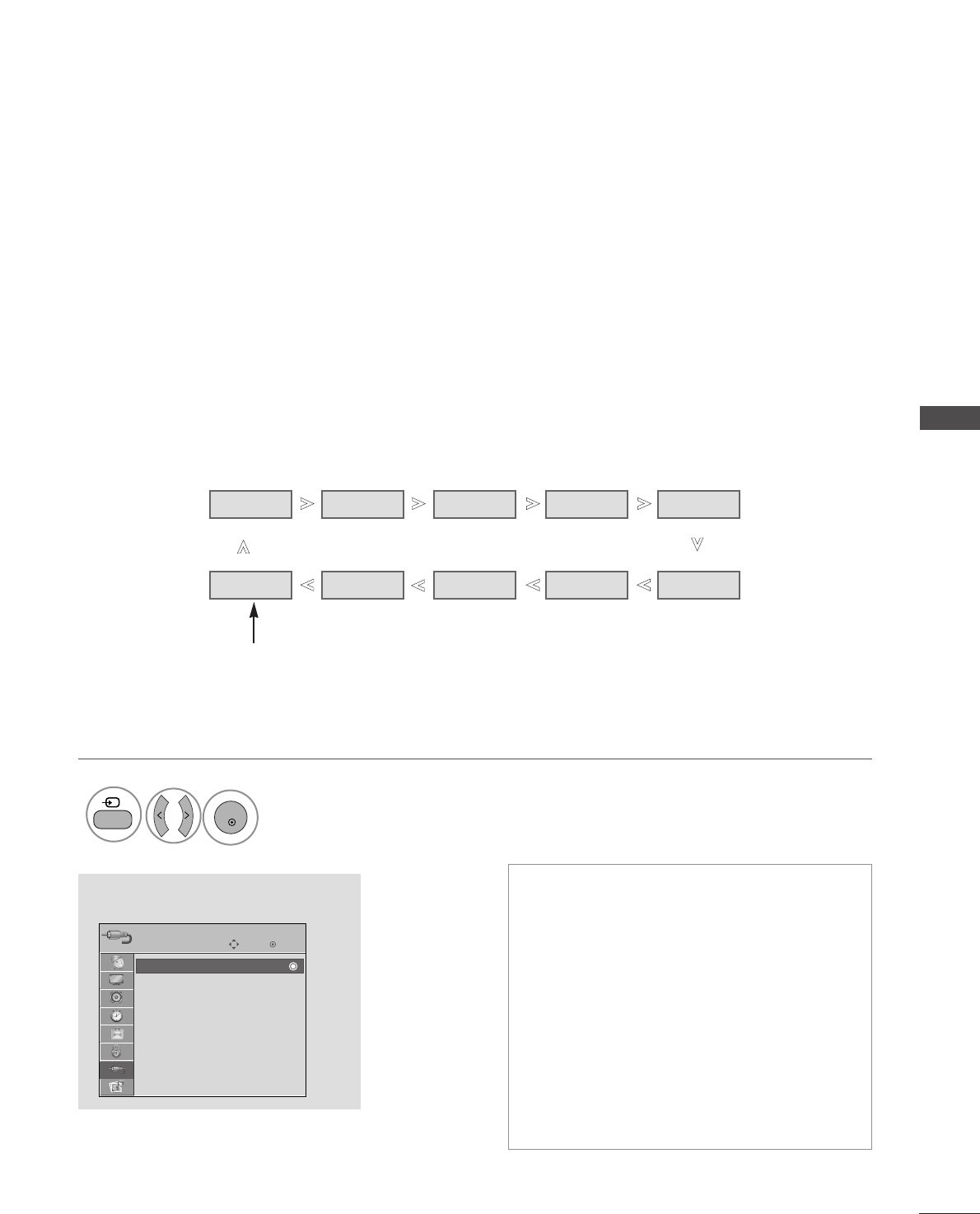
51
BEDIENING VOOR TV KIJKEN/ PROGRAMMERING
INGANGEN
HDMI en AV1,2 (scart) kunnen door een detectiepool worden herkend en aldus worden geactiveerd, echter alleen wanneer een
extern apparaat spanning levert.
Door de TV/RAD-knop te gebruiken kunt u overschakelen van de externe ingang naar de radiofrequente (RF) ingang en naar het
laatst bekeken programma in de DTV/RADIO/TV-modus.
De ingangsbron selecteren.
1
INPUT
OK
Ver.
Antenne
AV1
AV2
AV3
Component
RGB
HDMI1
HDMI2
INVOEREN
E
Antenne
• AAnntteennnnee:: Selecteer deze wanneer u dtv/tv kijkt.
• AAVV11, AAVV22, AAVV33: Selecteer deze wanneer u beeld
en geluid afkomstig een videorecorder of externe
apparatuur bekijkt.
• CCoommppoonneenntt: Selecteer deze optie wanneer het
gebruik van een dvd-recorder/speler of digitale set-
top box van de aansluiting afhankelijk is.
• RRGGBB: Selecteer deze optie wanneer het gebruik
van een pc van de aansluiting afhankelijk is.
• HHDDMMII11, HHDDMMII22, HHDDMMII33, HHDDMMII44(Behalve
50PG40**) : Selecteer deze optie wanneer het
gebruik van dvd, pc of digitale set-top box van de
aansluiting afhankelijk is.
Antenne AV1 AV2 AV3
Component
HDMI4 HDMI3 HDMI2 HDMI1 RGB
• U kunt tevens het INVOEREN menu
aanpassen. (Behalve 50PG40**)
OK
(Behalve 50PG40**)

52
BEDIENING VOOR TV KIJKEN/ PROGRAMMERING
BEDIENING VOOR TV KIJKEN/ PROGRAMMERING
OK
Ver.
Menutaal : Nederlands
Taal voor audio : Nederlands
Taal voor ondertiteling
: Nederlands
Slechthorend
()
: Uit
Land : Nederland
Ingangslabel
SIMPLINK : Aan
Sleutel vergendel : Uit
OPTIE
E
SIMPLINK : Aan
Werkt alleen bij het apparaat met logo SIMPLINK. Controleer het logo SIMPLINK.
Het is mogelijk dat de tv niet normaal werkt als de HDMI-CEC functie in combinatie met een apparaat van een
ander merk wordt gebruikt.
Hiermee kunt u overige av-apparaten op de tv aansluiten en bedienen via een HDMI-kabel. Verdere
kabelaansluitingen en instellingen zijn niet nodig.
Selecteer Uit in het menu als u SIMPLINK niet wilt gebruiken.
De functie SIMPLINK wordt niet door de ingang HDMI IN 4(Alleen bij 50PG40**: HDMI IN 4) ondersteund.
OOPPTTIIEEselecteren.
SSIIMMPPLLIINNKKselecteren.
On (Ingeschakeld) of Off (Uitgeschakeld).
Opslaan.
OK
Ver.
Menutaal : Nederlands
Taal voor audio : Nederlands
Taal voor ondertiteling
: Nederlands
Slechthorend
()
: Uit
Land : Nederland
Ingangslabel
SIMPLINK : Aan
Sleutel vergendel : Uit
OPTIE
E
Uit
Aan
Aan
SIMPLINK : Aan
OPMERKINGEN
!
GGSluit de HDMI kabel van HDMI/DVI IN of de terminal (HDMI uitvoer) aan op de achterkant van het appa-
raat SIMPLINK van de terminal HDMI IN.
GGVoor het thuistheater met de functie SIMPLINK, na aansluiting van de terminal HDMI via bovenstaande
methode, sluit de kabel DIGITAL AUDIO UIT aan op de terminal DIGITAL AUDIO IN aan de achterkant van
de TV en de terminal OPTICAL aan de achterkant van het apparaat SIMPLINK.
GGBij gebruik van extern apparaat met de SIMPLINK, druk op de TV knop van de MODUS knop op de afs-
tandsbediening en bedien het.
GGIndien de invoerbron is verbonden m et de andere via de INPUT knop van de afstandsbediening of anders,
stopt het apparaat dat functioneert met de SIMPLINK.
GGNa selecteren of gebruiken van de media van het apparaat met de functie Thuistheater, wordt de luid-
spreker automatisch geschakeld naar de HT Luidspreker (luisteren naar het thuistheater).
1
MENU
3
2
OK
OK
4
OK
•
Druk op de MENU-knop om terug te gaan naar het normale tv-beeld.
•
Druk op de knop RETURN om terug te gaan naar het vorige menuscherm.

53
BEDIENING VOOR TV KIJKEN/ PROGRAMMERING
AAffssppeelleenn
Door het indrukken van de knoppen
,
OK,
G
,
A
, ll ll
,
FF
en
GG
kunt u de aangesloten audio-video-apparat-
en aansturen. (De knop
Ô
ondersteunt deze functies niet.)
DDiirreecctt aaffssppeelleenn
Nadat u de av-apparatuur op het toestel hebt aangesloten, kunt u de apparatuur direct bedienen en media afspelen
zonder dat u nog iets hoeft in te stellen.
AAvv--aappppaarraattuuuurr sseelleecctteerreenn
U kunt een av-apparaat selecteren waarmee u wilt afspelen.
AAllllee aappppaarraattuuuurr uuiittsscchhaakkeelleenn
Alle aangesloten apparaten worden uitgeschakeld wanneer u de tv uitschakelt.
AAuuddiioo--oouutt oommsscchhaakkeelleenn
U kunt de audio-out eenvoudig omschakelen.
SSyynncc PPoowweerr iinnggeesscchhaakkeelldd
Wanneer u het aangesloten apparaat afspeelt, wordt de tv automatisch ingeschakeld.
**
DDeezzee ffuunnccttiiee iiss nniieett bbeesscchhiikkbbaaaarr vvoooorr aappppaarraatteenn ddiiee mmeett eeeenn HHDDMMII--kkaabbeell oopp ddee ttvv zziijjnn aaaannggeessllootteenn
mmaaaar
r ggeeeenn oonnddeerrsstteeuunniinngg bbiieeddeenn vvoooorr SSiimmpplliinnkk
SIMPLINK -functies
Geselecteerd apparaat
Er is geen apparaat aanges-
loten (grijs gekleurd)
Er is een apparaat aanges-
loten (fel gekleurd)
1
2
3
4
5
SIMPLINK-menu
Druk op de knop en vervolgens op de knop OK om de gewenste SIMPLINK-bron te selecteren.
TTvv kkiijjkkeenn ::Naar het vorige tv-kanaal ongeacht de
huidige modus.
DDIISSCC aaffssppeelleenn ::Aangesloten schijven selecteren
en weergeven.
Wanneer er meerdere schijven zijn aangesloten, ver-
schijnen de titels van alle schijven onder in het
scherm.
VVCCRR aaffssppeelleenn :: De aangesloten videorecorder
bedienen.
HHDDDD--ooppnnaammeess aaffssppeelleenn :: Opnames van de vaste
schijf afspelen en bedienen.
AAuuddiioo--oouutt nnaaaarr tthhuuiissb
biioossccoooopp//AAuuddiioo--oouutt
nnaaaarr ttvv :: Selecteer Home theatre (thuisbioscoop)
of TV speaker (tv-luidspreker) voor Audio-out.
1
2
3
4
5
• Thuistheater: Één tegelijkertijd ondersteund.
• DVD, Recorder: Tot drie tegelijkertijd ondersteund
• VCR: Één tegelijkertijd ondersteund.

54
BEDIENING VOOR TV KIJKEN/ PROGRAMMERING
BEDIENING VOOR TV KIJKEN/ PROGRAMMERING
INPUT LABEL (INGANGSLABEL)
Selecteert een label voor elke inputbron.
OOPPTTIIEEselecteren.
IInnggaannggssllaabbeellselecteren.
De bron selecteren.
Het label selecteren.
OK
Ver.
Menutaal : Nederlands
Taal voor audio : Nederlands
Taal voor ondertiteling
: Nederlands
Slechthorend
()
: Uit
Land : Nederland
Ingangslabel
SIMPLINK : Aan
Sleutel vergendel : Uit
OPTIE
E
Ingangslabel
OK
Ver.
Menutaal : Nederlands
Taal voor audio : Nederlands
Taal voor ondertiteling
: Nederlands
Slechthorend
()
: Uit
Land : Nederland
Ingangslabel
SIMPLINK : Aan
Sleutel vergendel : Uit
OPTIE
E
Ingangslabel
AV1
AV2
AV3
Component
RGB
HDMI1
HDMI2
HDMI3
HDMI4
Sluiten
1
MENU
3
2
OK
OK
4
•
Druk op de MENU-knop om terug te gaan naar het normale tv-beeld.
•
Druk op de knop RETURN om terug te gaan naar het vorige menuscherm.
(Behalve 50PG40**)

55
BEDIENING VOOR TV KIJKEN/ PROGRAMMERING
AV MODE (AUDIO-VIDEOMODUS)
Wanneer u audio-video-apparaten op een externe ingang aansluit kunt u de optimale beeld- en geluidsweer-
gave selecteren.
1
AV MODE
2
• Als u in de audio-videomodus de optie Cinema Mode kiest, wordt
Cinema Mode zowel in het menu PICTURE (Beeld) als AUDIO (Geluid)
voor de beeld- en geluidsinstellingen geselecteerd.
• Als u in de audio-videomodus “Off” (Uit) selecteert, worden de oor-
spronkelijke instellingen voor beeld en geluid geselecteerd.
Uit Bioscoop
Game Sport
Druk enige malen achtereen op de knop AV MODE (Audio-videomodus) om de
gewenste bron te kiezen.
OK

56
HET USB TOESTEL GEBRUIKEN
HET USB TOESTEL GEBRUIKEN
Voorzorgsmaatregelen bij gebruik van het USB toestel
GG
Alleen een USB opslagtoestel is herkenbaar.
GG
Indien het USB opslagtoestel aangesloten wordt via een USB hub, is het toestel niet herkenbaar.
GG
Een USB opslagtoestel dat gebruik maakt van een automatisch herkenningsprogramma wordt misschien niet
herkend.
GG
Een USB opslagtoestel dat gebruik maakt van zijn eigen driver wordt misschien niet herkend.
GG
De herkenningssnelheid van een USB opslagtoestel kan verschillen per toestel.
GG
Schakel de TV niet uit, of trek het USB toestel niet uit indien het aangesloten USB opslagtoestel actief is. Indien
een toestel plotseling verwijderd of uitgetrokken wordt, kunnen de opgeslagen bestanden of het USB opslag-
toestel beschadigd raken.
GG
Koppel het USB opslagtoestel dat aangesloten is op de PC niet los. Het toestel kan ervoor zorgen dat het prod-
uct niet goed werkt, of niet wordt afgespeeld. Gebruik alleen een USB opslagtoestel met normale muziek- of
afbeeldingbestanden.
GG
Gebruik alleen een USB opslagtoestel dat was geformatteerd as een FAT32 bestandensysteem dat werd geleverd
met het Windows besturingssyteem. In het geval dat een opslagtoestel geformatteerd werd als een ander pro-
gramma dat niet ondersteund wordt door Windows, kan het gebeuren dat het niet herkend wordt.
GG
Sluit de stroomvoorziening aan indien een USB opslagtoestel een externe stroomvoorziening nodig heeft. Het
toestel wordt anders niet herkend.
GG
Sluit een USB opslagtoestel aan met de kabel die door de USB fabrikant geleverd is. Indien aangesloten met
kabel die niet wordt aangeboden door USB fabrikant, of een te lange kabel, wordt het toestel niet herkend.
GG
Sommige USB opslagtoestellen worden niet ondersteund, of werken niet goed.
GG
Bestand centreringsmethode van USB opslagtoestel is gelijk aan Windows XP en bestandsnaam kan tot 100
engelse tekens herkennen.
GG
Maak back-ups van belangrijke bestanden omdat gegevens op een USB toestel beschadigd kunnen worden.
Gegevensbeheer is de verantwoordelijkheid van de klant, en derhalve is de fabrikant niet verantwoordelijk voor
gegevensbeschadigingen op het product.
Bij het aansluiten van het USB toestel
Indien u een USB toestel aansluit, wordt dit scherm automatisch getoond.
In een USB toestel kunt u geen nieuwe map toevoegen of bestaande mappen verwijderen.
Een usb-apparaat ontkoppelen
Sluit het USB toestel aan op de UUSSBB IINN
contactpunten aan de zijkant van de TV.
3
PHOTO LIST (Fotolijst) of MUSIC LIST
(Muzieklijst) selecteren.
1
USB memory stick
Fotolijst MUZIEKLIJST
UUSSBB EEjjeeccttselecteren.
Selecteer het menu USB EJECT voordat u het usb-
apparaat ontkoppelt.
2
OK
1
Q. MENU
2
OK
• Deze functie ondersteunt geen USB HDD.
• Deze tv ondersteunt jpeg en mp3.
GHet is niet mogelijk om de USB functie te gebruiken bij de modellen 50PG40**.

57
HET USB TOESTEL GEBRUIKEN
Schermonderdelen
Het Scherm van uw set kan verschillen. Beelden zijn een voorbeeld om te helpen bij TV gebruik.
Gaat naar bovenste niveau
bestand
Huidige pagina/Totaal aantal
pagina’s
Totaal aantal gemarkeerde foto’s.
Beschikbaar usb-geheugen.
Overeenkomende knoppen op
de afstandsbediening
1
3
4
5
2
FOTOLIJST
FOTO(*.JPEG) ondersteund bestand
Basis: 7680 x 4320
• u kunt alleen JPEG bestanden afspelen.
• Alleen basislijn scan wordt ondersteund bij JPEG. (uitsluitend SOF0, SOF1).
• Niet-ondersteunde bestanden worden in de vorm van een bitmap weergegeven.
USB-apparaat
Pagina 2/3
Niets gemarkeerd
FOTOLIJST
Map omhoog
Vrije ruimte 150MB
Navigatie Optie
Pagina gewijzigd
Markeren Exit
1366x768, 125KB
KY101
KY102
JMJ001
JMJ002
JMJ003
JMJ004
KY103
KY104
KY105
JMJ005
JMJ006
JMJ007
JMJ008
Map omhoog
2 3 4
5
1
UUSSBBselecteren. FFoottoolliijjssttselecteren.
2
Schijf 1
1
MENU
OK
OK
MARK
RETURN

58
HET USB TOESTEL GEBRUIKEN
HET USB TOESTEL GEBRUIKEN
Fotoselectie en PopUp menu
USB-apparaat
Pagina 2/3
Niets gemarkeerd
FOTOLIJST
Map omhoog
Vrije ruimte 150MB
Navigatie Optie Pagina gewijzigd Markeren Exit
1366x768, 125KB
KR101
KR102
JMJ001
JMJ002
JMJ003
JMJ004
KR103
KR104
KR105
JMJ005
JMJ006
JMJ007
JMJ008
Map omhoog
USB-apparaat
Pagina 2/3
Niets gemarkeerd
FOTOLIJST
Map omhoog
Vrije ruimte 150MB
Navigatie Optie Pagina gewijzigd Markeren Exit
1366x768, 125KB
KR101
KR102
JMJ001
JMJ002
JMJ003
JMJ004
KR103
KR104
KR105
JMJ005
JMJ006
JMJ007
JMJ008
Map omhoog
1366x768, 125KB
Bekijken
Alles markeren
Wissen
Sluiten
GGBBeekkiijjkkeenn : Toon het geselecteerde onderdeel.
GGAAlllleess mmaarrkkeerr.. : Markeer alle foto’s op het
scherm.
GGAAlllleess ddeemmaarrkkeerr.. : Deselecteer alle gemar-
keerde foto’s.
GGWWiisssseenn:: de geselecteerde foto wissen.
GGSSlluuiitteenn : het popup-menu sluiten.
De doelmap of het doelstation selecteren.
De gewenste foto’s selecteren.
2
Het popupmenu oproepen.
3
1
• Met de knop PP kunt u over de fotopagi-
na navigeren.
• Gebruik MMAARRKKknop om een foto te markeren
of demarkeren. Indien een of meer foto’s
gemarkeerd zijn, kunt u individuele foto’s of een
diavoorstelling van de gemarkeerde foto’s bek-
ijken. Indien er geen foto’s gemarkeerd zijn,
kunt u alle foto’s apart bekijken of alle foto’s in
een map in een diavoorstelling bekijken.
Schijf 1
Schijf 1
4Het gewenste popupmenu
selecteren.
OK
OK
OK
MARK RETURN
MARK RETURN
•
Druk op de RETURN-knop om terug te gaan naar het normale tv-beeld.

59
HET USB TOESTEL GEBRUIKEN
Het menu instellen in Volledig Scherm
U kunt de instellingen wijzigen zodat foto’s opgeslagen op een USB toestel, op een volledig scherm getoond
worden.
Gedetailleerde activiteiten zijn beschikbaar bij volledig scherm.
• Met de knop PP kunt u over de fotopagi-
na navigeren.
USB-apparaat
Pagina 2/3
Niets gemarkeerd
FOTOLIJST
Map omhoog
Vrije ruimte 150MB
Navigatie Optie Pagina gewijzigd Markeren Exit
1366x768, 125KB
KR101
KR102
JMJ001
JMJ002
JMJ003
JMJ004
KR103
KR104
KR105
JMJ005
JMJ006
JMJ007
JMJ008
Map omhoog
1366x768, 125KB
Bekijken
Alles markeren
Wissen
Sluiten
De aspectverhouding van een foto kan wijzigen indien de foto
getoond wordt op volledig scherm.
Druk op de knop RETURN om terug te gaan naar het vorige menuscherm.
1/17
Diavoorst. BGM Wissen Optie Sluiten
USB-apparaat
Pagina 2/3
Niets gemarkeerd
FOTOLIJST
Map omhoog
Vrije ruimte 150MB
Navigatie Optie Pagina gewijzigd Markeren Exit
1366x768, 125KB
KR101
KR102
JMJ001
JMJ002
JMJ003
JMJ004
KR103
KR104
KR105
JMJ005
JMJ006
JMJ007
JMJ008
Map omhoog
Schijf 1
Schijf 1
De doelmap of het doelstation selecteren.
De gewenste foto’s selecteren.
Het popupmenu oproepen.
5
BBeekkiijjkkeenn selecteren.
De geselecteerde foto wordt op
ware grootte weergegeven.
2
3
1
4
OK
OK
OK
MARK RETURN
MARK RETURN

60
HET USB TOESTEL GEBRUIKEN
HET USB TOESTEL GEBRUIKEN
1/17
Diavoorst. BGM Wissen Optie Sluiten
GGDDiiaavvoooorrsstteelllliinngg : Indien geen foto geselecteerd is worden alle foto’s
in de huidige map getoond tijdens de diavoorstelling. Indien gese-
lecteerd worden de geselecteerde foto’s getoond in de
diavoorstelling.
■Stel het tijdinterval van de diavoorstelling in bij Optie.
GGBBGGMM : Naar muziek luisteren tijdens het bekijken van foto’s op
volledig scherm.
■Stel het BGM toestel en album in bij OOPPTTIIEE.
GG((RRootteerreenn)):: RRootteeeerr ffoottoo’’ss..
■Hiermee draait u de foto een kwartslag naar rechts.
GG DDeelleettee ((WWiisssseenn)):: Foto’s wissen.
GGOOppttiiee : Stelt waarden voor DDiiaavvoooorrsstteelllliinngg SSnneellhheeiidden
MMuuzziieekkmmaappin.
■Gebruik knop en OOKKknop om waarden in te stellen. Ga
dan naar en druk op OOKKom de instellingen op te slaan.
■U kunt de Muziekmap niet wijzigen als BGM afgespeeld wordt.
GGSSlluuiitteenn : Verberg het menu bij volledig scherm.
■Om het menu weer bij volledig scherm te zien, drukt u op de OOKK
knop.
OK
Toets FF GGom de tijdsinterval tussen
dia's te bepalen.
Diasnelheid Snel
Sluiten
Muziek
Muziekmap
OK
• Gebruik knop om de vorige of
volgende foto te selecteren.
• Gebruik knop om het menu bij
volledig scherm te selecteren en te bedienen.
OK
6De opties SSlliiddeesshhooww(Diapresentatie), BBGGMM,
(Draaien), DDeelleettee(Wissen), OOppttiioonn
(Optioneel) of CClloossee(Sluiten) selecteren.

MUZIEKLIJST
Gekochte muziekbestanden (*.MP3) kunnen auteursrechterlijke beperkingen bevatten.
Het afspelen van deze bestanden wordt misschien niet ondersteund door dit model.
Muziekbestand op uw USB toestel kan met dit toestel afgespeeld worden.
Het Scherm van uw set kan verschillen. Beelden zijn een voorbeeld om te helpen bij TV gebruik.
Schermonderdelen
MUZIEK(*.MP3) ondersteund bestand
Bit rate 32 ~320
* Bemonsteringsfrequentie MPEG1 laag 3: 32 kHz, 44.1 kHz, 48 kHz.
USB-apparaat
Pagina 2/3
Niets gemarkeerd
MUZIEKLIJST
Map omhoog
Vrije ruimte 150MB
Navigatie Optie Pagina gewijzigd Markeren Exit
1:340, 120KB
Map omhoog
2 3 4
5
1
Gaat naar bovenste niveau
bestand
Huidige pagina/Totaal aantal
pagina’s
Totaal aantal gemarkeerde
muziekbestanden
Beschikbaar usb-geheugen.
Overeenkomende knoppen op
de afstandsbediening
1
3
4
5
2
61
HET USB TOESTEL GEBRUIKEN
UUSSBBselecteren. MMuuzziieekklliijjssttselecteren.
12
Muziek
1
MENU
OK
OK
MARK RETURN
Titel Duur

USB-apparaat
Pagina 2/3
Niets gemarkeerd
MUZIEKLIJST
Map omhoog
Vrije ruimte 150MB
Navigatie Optie Pagina gewijzigd Markeren Exit
1:340, 120KB
Map omhoog
4395KB
1Kbps
Afspelen
Afspln met foto
Alles markeren
Wissen
Sluiten
62
HET USB TOESTEL GEBRUIKEN
HET USB TOESTEL GEBRUIKEN
Muziekselectie en PopUp menu
GGAAffssppeelleenn (tijdens stop): Speel de gese-
lecteerde muziek af.
Zodra muziek klaar is met afspelen, zal de vol-
gende geselecteerde afgespeeld worden.
Indien er geen geselecteerde muziek is, zal de
volgende in de huidige map afgespeeld wor-
den. Als u naar een andere map gaat, drukt u
op de OOKKknop, dan zal het momenteel afge-
speelde muziek stoppen.
GGGGeemmaarrkkrrdd aaffssppllnn: Speel de geselecteerde
muziek af. Zodra muziek klaar is met afspelen, zal
de volgende geselecteerde afgespeeld worden.
GGSSttoopp aaffssppeelleenn (tijdens afspelen): Stop de
afgespeelde muziek.
GGAAffssppllnn mmeett ffoottoo: Start het afspelen van de
geselecteerde muziek en ga naar de Fotolijst.
GGAAlllleess mmaarrkkeerr..: Markeer alle muziek in de map.
GGAAlllleess ddeemmaarrkkeerr..: Deselecteer alle gemar-
keerde muziek.
GGDDeelleettee ((WWiisssseenn)):: De geselecteerde muziek
wissen.
GGSSlluuiitteenn : het popup-menu sluiten.
• Met de knop PP kunt u door de muziek-
pagina navigeren.
• Gebruik MMAARRKKknop om muziek te markeren of
demarkeren. Indien een of meer muziekbestanden
gemarkeerd zijn, zullen de gemarkeerde muziekbe-
standen in volgorde afgespeeld worden.
Bijvoorbeeld, als u alleen naar een muziekbestand
herhaaldelijk wilt luisteren, markeert u alleen dat
bestand en start u het afspelen. Indien er geen
muziek gemarkeerd is, zal alle muziek in de map in
volgorde afgespeeld worden.
Zoals afgebeeld zijn er tot 6 muziektitels per pagina.
USB-apparaat
Pagina 2/3
Niets gemarkeerd
MUZIEKLIJST
Map omhoog
Vrije ruimte 150MB
Navigatie Optie Pagina gewijzigd Markeren Exit
1:340, 120KB
Map omhoog
Muziek
Muziek
De doelmap of het doelstation selecteren.
De gewenste muziek selecteren.
Het popupmenu oproepen.
Het gewenste popupmenu
selecteren.
2
3
1
4
OK
OK
OK
MARK
RETURN
MARK
RETURN
•
Druk op de RETURN-knop om terug te gaan naar het normale tv-beeld.
Titel
Duur
Titel
Duur

63
HET USB TOESTEL GEBRUIKEN
■Als u niet op een knop drukt tijdens het afspelen, zal het
afspeel informatievak (zoals hieronder afgebeeld) als
schermbeveiliging “zweven”.
■Schermbeveiliging?
De schermbeveiliging is om pixelschade veroorzaakt door
een vast beeld op het scherm gedurende langere tijd, te
voorkomen.
OPMERKINGEN
!
GGTijdens het afspelen van muziek wordt het pictogram achter de muziektitel weergegeven.
GGEen beschadigd of gecorrumpteerd muziekbestand wordt niet afgespeeld, en 00:00 wordt getoond.
GGEen muziekdownload van een betaalservice met auteursrechtbescherming wordt niet gestart, maar er
wordt onjuiste informatie getoond in de afspeeltijd.
GGDe schermbeveiliging wordt gestopt als u op de knoppen OK, AAdrukt.
GGDe AFSPELEN ((GG)), PPaauuzzee((IIII)), AA,GGGG,FFFFknoppen op de afstandsbediening zijn eveneens in deze
modus beschikbaar.
GGU kunt de GGGGknop gebruik om de volgende muziek te selecteren en de FFFFknop om de vorige muziek
te selecteren.
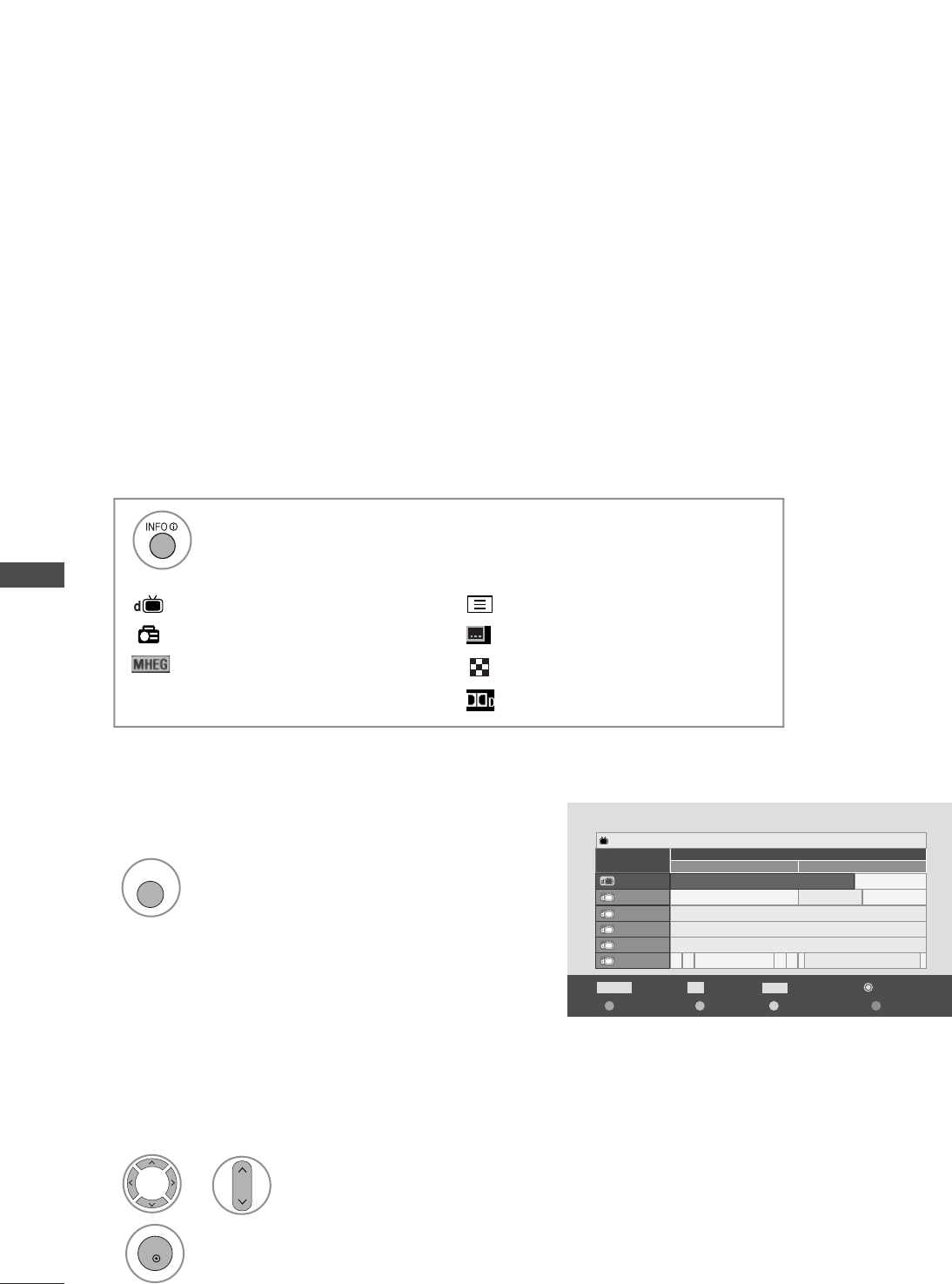
64
EPG (ELEKTRONISCHE PROGRAMMAGIDS)
(IN DIGITALE MODUS)
EPG (ELEKTRONISCHE PROGRAMMAGIDS)
Het systeem bevat een elektronische programmagids (EPG) waarmee u door alle mogelijke weergaveopties kunt
navigeren.
De EPG bevat informatie als programmavermeldingen en begin- en eindtijden voor alle beschikbare services.
Bovendien is gedetailleerde informatie over het programma vaak beschikbaar in de EPG. (Het aantal program-
magegevens en de beschikbaarheid hiervan zijn afhankelijk van de betreffende omroep.)
Deze functie kan alleen worden gebruikt wanneer de EPG-gegevens worden uitgezonden door omroepen.
In de EPG worden de programmagegevens van de komende acht dagen weergegeven.
EPG (Elektronische programmagids)
in- of uitschakelen.
1
GUIDE
Programmagids
ALLE 6/Mar(Mon)
14:00 15:00
Kungskonsumente
Geen info
Geen info
TV2: Farmen
Geen info
Geen info
Geen info
... ... ... ... Tänään otsikoissa
Radio PR. Wijzigen
E
TV/RAD
Favoriet
FAV
Mode Datum Manual Record Schemalijst
Informatie
INFO
EPG in-/uitschakelen
Het gewenste programma selecteren.
1
Het geselecteerde programma weergeven.
2
Een programma selecteren
of
Geen info
P
1 YLE TV1 6/ Mar 2006 15:09
OK
Weergegeven bij een DTV-programma.
Weergegeven bij een radioprogramma.
Weergegeven bij een MHEG-programma.
Weergegeven bij een teletekstprogramma.
Weergegeven bij een ondertitelingsprogramma.
Weergegeven bij een gescrambeld programma.
Weergegeven bij een Dolby-programma.
Hiermee geeft u de huidige schermgegevens weer.
1 YLE TV1
2 YLE TV2
4 TV..
5 YLE FST
6 CNN
8 YLE24
E
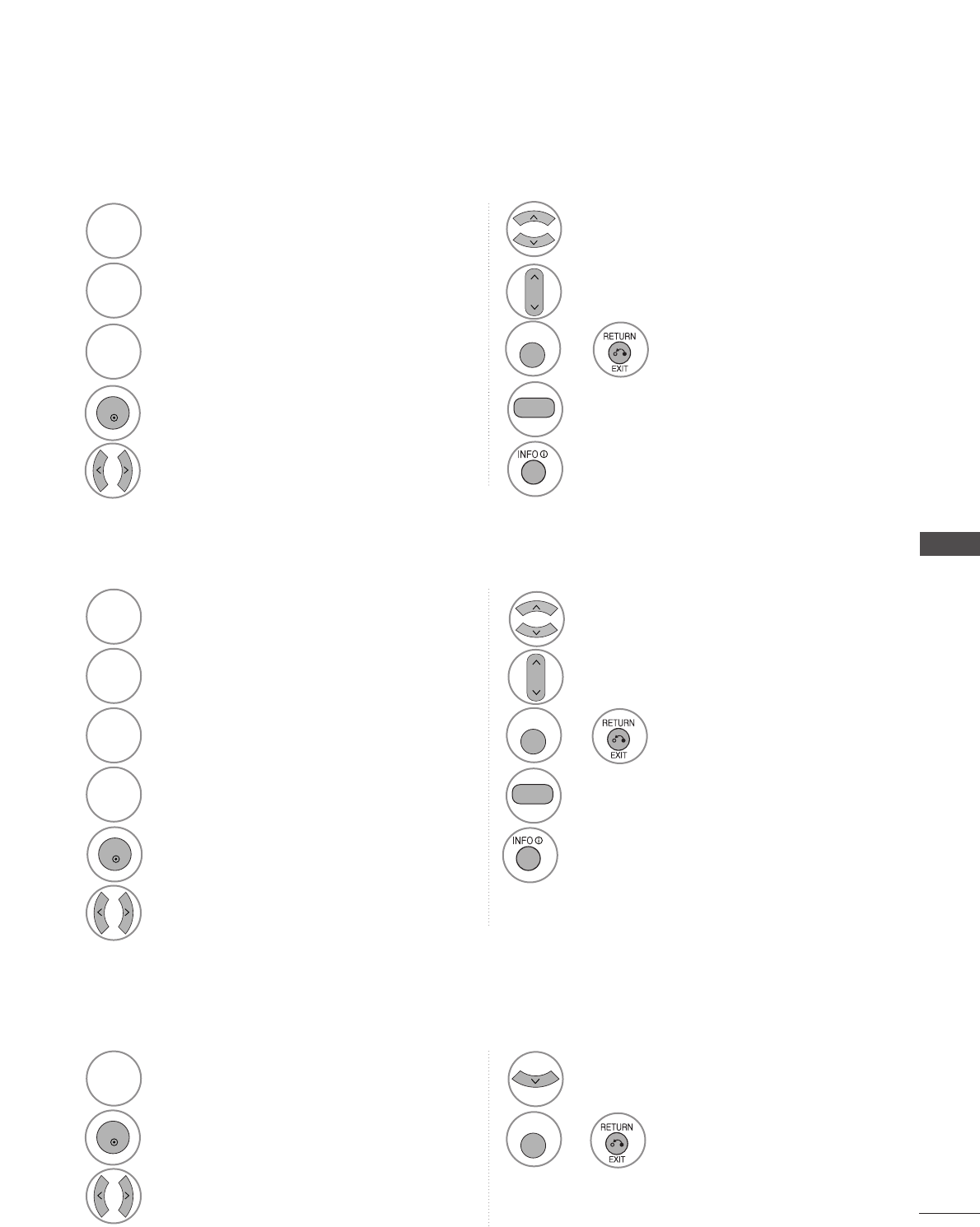
65
EPG (ELEKTRONISCHE PROGRAMMAGIDS)
Knopfunctie in gidsmodus voor 8 dagen
Knopfunctie in modus voor wijzigen van datum
EPG-modus wijzigen.
R
ROOD
OOD
Naar het geselecteerde overschakelen. Tv- of radioprogramma selecteren.
TV/RAD
Detailgegevens in- of uitschakelen.
Het programma NOW (Nu) of NEXT
(Volgende) selecteren.
Het uitgezonden programma selecteren.
Instellingsmodus voor invoeren van
timeropname/herinnering.
GEEL
GEEL
Knopfunctie in gidsmodus NOW/NEXT (Nu/Volgende)
Pagina omhoog/omlaag.
EPG uitschakelen.
of
EPG-modus wijzigen.
R
ROOD
OOD
Lijstmodus voor invoeren van timerop-
name/herinnering
BLA
BLAUW
UW
Instellingsmodus voor datum uitschakelen.
GR
GROEN
OEN
Instellingsmodus voor datum uitschakelen.
GR
GROEN
OEN
Naar het geselecteerde overschakelen.
Naar de geselecteerde datum gaan.
Tv- of radioprogramma selecteren.
Detailgegevens in- of uitschakelen.
Het programma NOW (Nu) of NEXT
(Volgende) selecteren.
Een datum selecteren.
Het uitgezonden programma selecteren.
Instellingsmodus voor datum uitschakelen.
Instellingsmodus voor invoeren van
timeropname/herinnering
GEEL
GEEL
Pagina omhoog/omlaag.
EPG uitschakelen.
of
EPG uitschakelen.
of
P
P
GUIDE
GUIDE
GUIDE
OK
OK
OK
TV/RAD
Lijstmodus voor invoeren van timerop-
name/herinnering
BLA
BLAUW
UW

66
EPG (ELECTRONIC PROGRAMME GUIDE)(IN DIGITAL MODE)
EPG (ELEKTRONISCHE PROGRAMMAGIDS)
Knopfunctie in vak met uitgebreide beschrijving
Deze functie is alleen beschikbaar wanneer u opnameapparatuur met pin8-opnamesignalen aansluit op de
DTV-OUT(AV2)-connector via een scartkabel.
Knopfunctie in instellingsmodus voor opname/herinnering
Knopfuncties in de modus Programmeringslijst
Tekst omhoog/omlaag.
Functie-instelling.
Programmeringslijst selecteren.
Instellingsmodus voor invoeren van
timeropname/herinnering
GEEL
GEEL
Naar de lijstmodus Guide (Gids) of Timer
(Timer) gaan
GEEL
GEEL
Instellingsmodus voor toevoegen van
nieuwe handmatige timer
GEEL
GEEL
Detailgegevens in- of uitschakelen.
EPG uitschakelen.
of
Timeropname/herinnering opslaan.
Type, service, datum of begin-
/einddatum selecteren.
Bewerkingsmodus Programmeringslijst
invoeren.
GR
GROEN
OEN
Het geselecteerde item verwijderen.
R
ROOD
OOD
Naar de modus Guide (Gids) gaan.
BLA
BLAUW
UW
GUIDE
OK

• 1166::99
Na selectie wordt het beeld horizontaal in een
lineaire verhouding aangepast zodat het
volledige scherm wordt gevuld (handig bij het
bekijken van dvd's in de indeling 4:3).
• SSccaannnneenn
De volgende keuze heeft tot gevolg dat u het
beeld in de beste kwaliteit ziet zonder dat het
originele beeld in hoge resolutie vermindert.
Let op: Als het originele beeld ruis bevat, ziet
u ruis aan de beeldranden.
• OOrriiggiinnaall
Als uw tv het breedbeeldsignaal ontvangt,
wordt dit automatisch omgezet in het beeld-
formaat dat moet worden uitgezonden.
• 44::33
Na selectie wordt een beeld weergegeven met
een oorspronkelijke beeldverhouding 4:3,
waarbij aan de rechter- en aan de linkerzijde
een grijze balk wordt weergegeven.
67
BEELDINSTELLING
BEELDFORMAAT INSTELLEN
BEELDINSTELLING
U kunt het scherm in verschillende beeldformaten bekijken: 16:9, Scannen, Original, 4:3, 14:9 en Zoom1/2.
Als een stilstaand beeld lang op het scherm wordt weergegeven, kan dit beeld ingebrand worden op het
scherm.
U kunt de vergrotingsfactor aanpassen met de knop .
Deze functie werkt bij het volgende signaal.
• U kunt de beeldverhouding ook in het PICTURE-
menu instellen.
• Voor de zoominstelling selecteert u 14:9,
Zoom1 en Zoom2 in het menu voor de beeld-
verhouding. Nadat u de waarden voor zoomen
hebt ingesteld gaat het beeldscherm terug naar
Q.Menu.
BBeeeellddvveerrhhoouuddiinnggselecteren.
Het gewenste beeldformaat
selecteren.
1
Q. MENU
2
OK
Scannen
Original

68
BEELDINSTELLING
BEELDINSTELLING
• 1144::99
U kan films (het beeldformaat 14:9) of
gewone TV-programma’s bekijken via de
modus 14:9. Het 14:9- scherm ziet eruit als
een 4:3-beeld dat is vergroot naar
boven/onder links/rechts.
•
ZZoooomm11
Na selectie wordt het beeld zonder wijziging
weergegeven, terwijl het volledige scherm wordt
gevuld. Het bovenste en onderste gedeelte van
het beeld worden echter afgesneden.
• ZZoooomm22
Kies ZZoooommeenn22wanneer u het beeld wilt
wijzigen, zowel horizontaal uitgerekt en verti-
caal afgesneden Het resultaat is een compro-
mis tussen beeldaanpassing en scher-
mdekking.
OPMERKINGEN
!
GG U kunt alleen 44::33, 1166::99(Wide), 1144::99en ZZoooomm 11//22selecteren in de Component- en HDMI-
modus.
GG U kunt alleen 4:3 en 16:9 (breedbeeld) selecteren in de RGB-modus.
GG In de modus HDMI/Component (meer dan 720 p) is Scannen beschikbaar.

BEELDINSTELLING
OK
Ver.
Beeldverhouding : 16:9
Beeldmodus : Standaard
• Backlight 80
• Contrast 90
• Helderheid 50
• Scherpte 60
• Kleur 60
• Tint 0
BEELD
E
Beeldmodus : Standaard
69
STANDAARDBEELDINSTELLINGEN
Beeldmodus: fabrieksinstelling
BBEEEELLDDselecteren.
BBeeeellddmmoodduussselecteren.
IInntteelllliiggeenntt oooogg(alleen lcd-tv),
LLeevveennddiigg,SSttaannddaaaarrdd,
BBiioossccoooopp, SSppoorrttof GGaammee
selecteren.
• Met BEELDMODUS stelt u de tv in op de best
mogelijke beeldkwaliteit. Selecteer de fabrieksin-
stelling in het menu BEELDMODUS op basis
van de programmacategorie.
• Als de functie Intelligent oog ingeschakeld is,
wordt het meest geschikte beeld automatisch
volgens de omgevingscondities ingesteld.
(Alleen bij lcd-tv)
• U kunt de beeldmodus ook in het Q-Menu
instellen.
• IInntteelllliiggeenntt oooogg : Hiermee wordt het beeld
aangepast aan de omstandigheden van de
omgeving. (alleen lcd-tv)
OK
Ver.
Beeldverhouding : 16:9
Beeldmodus : Standaard
• Backlight 80
• Contrast 90
• Helderheid 50
• Scherpte 60
• Kleur 60
• Tint 0
BEELD
E
Beeldmodus : Standaard Intelligent oog
Levendig
Standaard
Bioscoop
Sport
Game
Expert1
Expert2
Standaard
1
MENU
3
2
OK
OK
RG
•
Druk op de MENU-knop om terug te gaan naar het normale tv-beeld.
•
Druk op de knop RETURN om terug te gaan naar het vorige menuscherm.

BEELDINSTELLING
OK
Ver.
• Contrast 90
• Helderheid 50
• Scherpte 60
• Kleur 60
• Tint 0
• Geavanceerde besturing
• Beeld resetten
Scherm
BEELD
• Geavanceerde besturing
OK
Ver.
• Contrast 90
• Helderheid 50
• Scherpte 60
• Kleur 60
• Tint 0
• Geavanceerde besturing
• Beeld resetten
Scherm
BEELD
EE
• Geavanceerde besturing
70
BEELDINSTELLING
Automatische kleurtoon instellen (warm/medium/koel)
U kunt waarden initialiseren (de fabrieksinstellingen herstellen) door de optie Koel te selecteren.
Kies een van drie automatische kleuraanpassingen. Selecteer Warm om warmere kleuren zoal s rood te ver-
sterken. Selecteer Koel om minder intense kleuren met meer blauw weer te geven.
BBEEEELLDDselecteren.
GGeeaavvaanncceeeerrddee bbeessttuurriinngg
selecteren.
KKlleeuurrtteemmppeerraattuuuurrselecteren.
KKooeell, MMeeddiiuummof WWaarrmmselecteren.
Kleurtemperatuur
FF
Medium
GG
Fris contrast
Hoog
Frisse kleuren
Hoog
Ruisonderdrukking
Medium
Gamma Medium
Zwart niveau Auto
Real Cinema Uit
TruMotion Hoog
Eye care Uit
Sluiten
1
MENU
3
4
2
OK
OK
RG
•
Druk op de MENU-knop om terug te gaan naar het normale tv-beeld.
•
Druk op de knop RETURN om terug te gaan naar het vorige menuscherm.

BEELDINSTELLING
BEELD HANDMATIG INSTELLEN
Beeldmodus: de optie gebruiker
OK
Ver.
Beeldverhouding : 16:9
Beeldmodus : Standaard
• Backlight 80
• Contrast 90
• Helderheid 50
• Scherpte 60
• Kleur 60
• Tint 0
BEELD
E
71
OPMERKINGEN
!
GG U kunt kleur, scherpte en tint in de modus RGB-PC niet aanpassen aan de niveaus van uw voor keur.
BBEEEELLDDselecteren.
BBeeeellddmmoodduussselecteren.
BBaacckklliigghhtt(alleen bij lcd-tv), CCoonnttrraasstt, HHeellddeerrhheeiidd, SScchheerrppttee, CClloolloouurrof
TTiinnttselecteren.
Breng de gewenste instellingen aan.
LLeevveennddiigg,SSttaannddaaaarrdd, B
Biioossccoooopp, SSppoorrtt of GGaammeeselecteren.
• AAcchhtteerrggrroonnddvveerrlliicchhttiinngg(Alleen bij lcd-tv)
Om de helderheid van het beeld in te stellen moet u de helderheid van het lcd-scherm regelen.
• CCoonnttrraasstt
Hiermee stelt u het verschil in tussen de lichte en donkere niveaus in het beeld.
• HHeellddeerrhheeiidd
Hiermee verhoogt of verlaagt u de hoeveelheid wit in uw beeld.
• SScchheerrppttee
Hiermee regelt u het niveau van helderheid in de randen tussen de lichte en donkere gebieden van het beeld.
Hoe lager het niveau, hoe zachter het beeld.
• KKlleeuurr
Hiermee regelt u de intensiteit van alle kleuren.
• TTiinntt
Hiermee regelt u de balans tussen rood- en groenniveaus.
Deze functie kan is de modus “Intelligent oog (alleen bij lcd-tv)” niet beschikbaar.
OK
Ver.
Beeldverhouding : 16:9
Beeldmodus : Standaard
• Backlight 80
• Contrast 90
• Helderheid 50
• Scherpte 60
• Kleur 60
• Tint 0
BEELD
E
Beeldmodus : Standaard Intelligent oog
Levendig
Standaard
Bioscoop
Sport
Game
Expert1
Expert2
Standaard
1
MENU
3
2
OK
OK
4
OK
5
OK
Beeldmodus : Standaard
RG
•
Druk op de MENU-knop om terug te gaan naar het normale tv-beeld.
•
Druk op de knop RETURN om terug te gaan naar het vorige menuscherm.

BEELDINSTELLING
OK
Ver.
• Contrast 90
• Helderheid 50
• Scherpte 60
• Kleur 60
• Tint 0
• Geavanceerde besturing
• Beeld resetten
Scherm
BEELD
• Expertbesturing
E
Uw gewenste bron selecteren.
72
BEELDINSTELLING
OK
Ver.
Beeldverhouding : 16:9
Beeldmodus : Standaard
• Backlight 80
• Contrast 90
• Helderheid 50
• Scherpte 60
• Kleur 60
• Tint 0
BEELD
E
Beeldmodus : Expert1
Beeldmodus – verfijnde instellingen
BBEEEELLDDselecteren.
BBeeeellddmmoodduussselecteren.
EExxppeerrttbbeessttuurriinnggselecteren.
Breng de gewenste instellingen aan.
EExxppeerrtt11or EExxppeerrtt22selecteren.
Met behulp van de beeldmodi Expert 1 en Expert 2 kan elke kijker zijn/haar eigen voorkeuren instellen wat
de optimale beeldkwaliteit betreft.
1
MENU
3
2
OK
OK
4
OK
5
OK
6
RG
Levendig
Standaard
Bioscoop
Sport
Game
Expert1
Expert2
Expert1
FF
Uit
GG
Fris contrast
Gamma Laag
TruMotion
Witbalans
Hoog
Colour Standard
HD
Real Cinema Uit
Ruisonderdrukking
Laag
Zwart niveau Auto
• Red Gain
255
Sluiten
E
•
Druk op de MENU-knop om terug te gaan naar het normale tv-beeld.
•
Druk op de knop RETURN om terug te gaan naar het vorige menuscherm.

OK
Ver.
• Contrast 90
• Helderheid 50
• Scherpte 60
• Kleur 60
• Tint 0
• Geavanceerde besturing
• Beeld resetten
Scherm
BEELD
• Geavanceerde besturing
OK
Ver.
• Contrast 90
• Helderheid 50
• Scherpte 60
• Kleur 60
• Tint 0
• Geavanceerde besturing
• Beeld resetten
Scherm
BEELD
EE
• Geavanceerde besturing
73
BEELDVERBETERINGSTECHNOLOGIE
BEELDINSTELLING
FFrriiss ccoonnttrraasstt
het contrast automatisch optimaliseren afhankelijk van de helderheid van de reflectie.
FFrriissssee kklleeuurreenn
de kleuren van de reflectie automatisch aanpassen om de kleuren zo natuurgetrouw mogelijk te reproduceren.
RRuuiissoonnddeerrddrruukkkkiinngg
de ruis in zoverre verwijderen dat het oorspronkelijke beeld niet wordt aangetast.
GGaammmmaa.
Hoge gammawaarden veroorzaken beelden met veel wit en lage gammawaarden veroorzaken beelden met veel
contrast.
BBEEEELLDDselecteren.
GGeeaavvaanncceeeerrddee bbeessttuurriinnggselecteren.
FFrriiss ccoonnttrraasstt,,FFrriissssee kklleeuurreenn,, RRuuiissoonnddeerrddrruukkkkiinnggof GGaammmmaaselecteren.
Uw gewenste bron selecteren.
1
MENU
3
2
OK
OK
4
RG
Kleurtemperatuur
FF
Hoog
GG
Fris contrast
Medium
Frisse kleuren
Hoog
Ruisonderdrukking
Medium
Gamma Medium
Zwart niveau Auto
Real Cinema Uit
TruMotion Hoog
Eye care Uit
Sluiten
•
Druk op de MENU-knop om terug te gaan naar het normale tv-beeld.
•
Druk op de knop RETURN om terug te gaan naar het vorige menuscherm.
Produkt Specifikationer
| Mærke: | LG |
| Kategori: | LCD plasma-tv |
| Model: | 32pg6010 |
Har du brug for hjælp?
Hvis du har brug for hjælp til LG 32pg6010 stil et spørgsmål nedenfor, og andre brugere vil svare dig
LCD plasma-tv LG Manualer

7 Juli 2024

5 Juli 2024

5 Juli 2024

5 Juli 2024

5 Juli 2024

4 Juli 2024

4 Juli 2024

4 Juli 2024

4 Juli 2024

4 Juli 2024
LCD plasma-tv Manualer
- LCD plasma-tv Sony
- LCD plasma-tv Samsung
- LCD plasma-tv Panasonic
- LCD plasma-tv Philips
- LCD plasma-tv AEG
- LCD plasma-tv Electrolux
- LCD plasma-tv Pioneer
- LCD plasma-tv Sharp
- LCD plasma-tv Daewoo
- LCD plasma-tv AOC
- LCD plasma-tv Sanyo
- LCD plasma-tv Grundig
- LCD plasma-tv Toshiba
- LCD plasma-tv Thomson
- LCD plasma-tv AKAI
- LCD plasma-tv Hannspree
- LCD plasma-tv JVC
- LCD plasma-tv BEKO
- LCD plasma-tv Hitachi
- LCD plasma-tv Medion
- LCD plasma-tv Loewe
- LCD plasma-tv Dantax
- LCD plasma-tv BenQ
- LCD plasma-tv Viewsonic
- LCD plasma-tv Oppo
- LCD plasma-tv Marantz
- LCD plasma-tv Scott
- LCD plasma-tv Orion
- LCD plasma-tv Vestel
- LCD plasma-tv Iiyama
- LCD plasma-tv Graetz
- LCD plasma-tv Fujitsu Siemens
- LCD plasma-tv Reflexion
- LCD plasma-tv Sansui
- LCD plasma-tv Magnum
- LCD plasma-tv Metz
- LCD plasma-tv Tatung
- LCD plasma-tv Humax
- LCD plasma-tv Qmedia
- LCD plasma-tv Opera
- LCD plasma-tv Technostar
- LCD plasma-tv Watsvision
- LCD plasma-tv Magnavox
- LCD plasma-tv Gericom
- LCD plasma-tv Bang Olufsen
- LCD plasma-tv D.BOSS
- LCD plasma-tv Yakumo
Nyeste LCD plasma-tv Manualer

15 Januar 2025

15 Januar 2025

15 Januar 2025

14 Januar 2025

14 Januar 2025

20 December 2024

5 Oktober 2024

5 Oktober 2024

5 Oktober 2024

23 September 2024